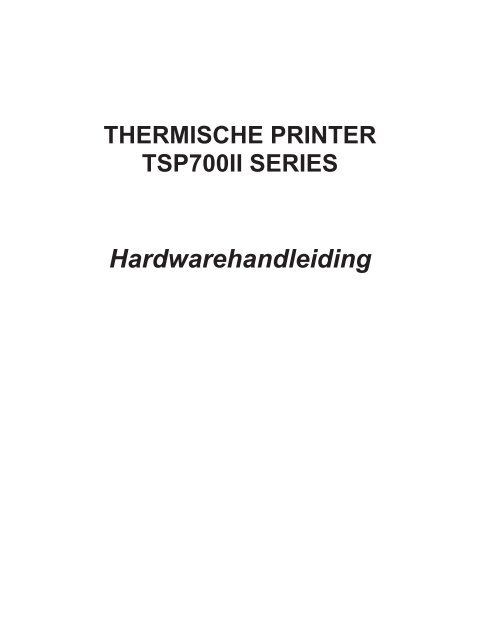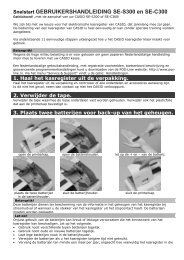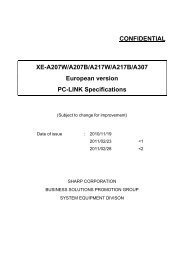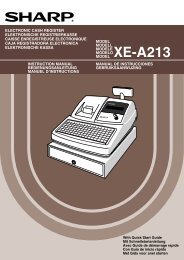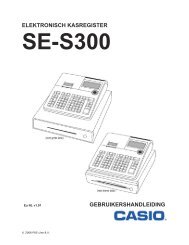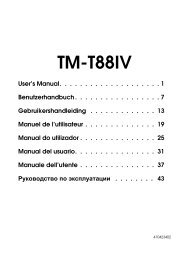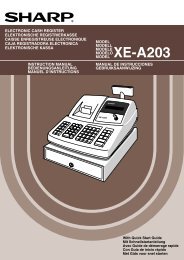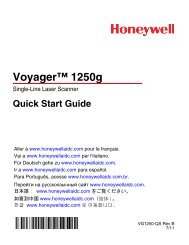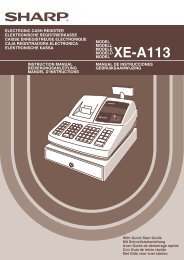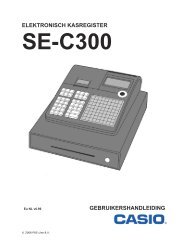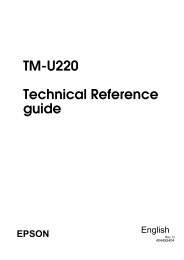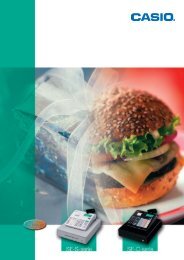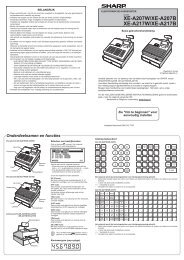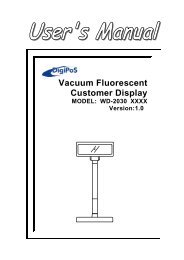Star TSP700 handleiding - Pointofsale.nl
Star TSP700 handleiding - Pointofsale.nl
Star TSP700 handleiding - Pointofsale.nl
Create successful ePaper yourself
Turn your PDF publications into a flip-book with our unique Google optimized e-Paper software.
THERMISCHE PRINTER<br />
<strong>TSP700</strong>II SERIES<br />
Hardware<strong>handleiding</strong>
INHOUDSOPGAVE<br />
1. Uitpakken en installeren..........................................................................................................................1<br />
1-1. Uitpakken.....................................................................................................................................1<br />
1-2. Een geschikte plaats kiezen voor de printer.................................................................................2<br />
2. Onderdelen en benamingen.....................................................................................................................3<br />
3. Installeren..................................................................................................................................................4<br />
3-1. Kabel verbinden met de pc...........................................................................................................4<br />
3-2. Kabel verbinden met de printer....................................................................................................5<br />
3-3. Printersoftware installeren............................................................................................................8<br />
3-4. Voor het aansluiten van de apart verkrijgbare netadapter............................................................9<br />
3-5. Inschakelen.................................................................................................................................10<br />
3-6. Verbinden met een randapparaat................................................................................................11<br />
3-7. Papierrol plaatsen.......................................................................................................................12<br />
4. Accessoires aanbrengen.........................................................................................................................17<br />
4-1. Houder aanbrengen.....................................................................................................................17<br />
4-2. Afdekstuk over de kabels bevestigen.........................................................................................19<br />
4-3. Afdekplaatje over de schakelaar bevestigen...............................................................................19<br />
5. Verbruiksartikelen en netadapter.........................................................................................................20<br />
5-1. Thermisch papier op rol..............................................................................................................20<br />
5-2. Volledig bedekte rol met thermisch labelpapier.........................................................................22<br />
5-3. Thermisch labelpapier op rol (afzonderlijke labels)...................................................................23<br />
5-4. Netadapter (optie).......................................................................................................................27<br />
6. Bedieningspaneel en overige functies....................................................................................................28<br />
6-1. Bedieningspaneel........................................................................................................................28<br />
6-2. Fouten.........................................................................................................................................28<br />
6-3. Het afdrukken van de printergegevens.......................................................................................30<br />
7. De papiersensor afstellen.......................................................................................................................31<br />
8. Papierstoringen voorkomen en oplossen..............................................................................................33<br />
8-1. Papierstoringen voorkomen........................................................................................................33<br />
8-2. Papierstoring verhelpen..............................................................................................................33<br />
9. Regelmatig reinigen................................................................................................................................34<br />
9-1. Thermische kop reinigen............................................................................................................34<br />
9-2. Rubberen rol reinigen.................................................................................................................34<br />
9-3. Sensoren en omgeving reinigen..................................................................................................34<br />
9-4. Papierhouder en omgeving reinigen...........................................................................................34<br />
10. Specificaties...........................................................................................................................................35<br />
10-1. Algemene specificaties...............................................................................................................35<br />
10-2. Specificaties afsnijmechanisme..................................................................................................36<br />
10-3. Interface......................................................................................................................................36<br />
10-4. Elektrische kenmerken...............................................................................................................36<br />
10-5. Omgeving...................................................................................................................................37<br />
10-6. Betrouwbaarheid.........................................................................................................................38<br />
10-7. Specificaties voor zwarte tekens.................................................................................................39
11. Stand van de DIP-schakelaars.............................................................................................................40<br />
11-1. Model met parallelle interface....................................................................................................41<br />
11-2. Model met RS-232C-interface...................................................................................................43<br />
11-3. Model met USB-interface...........................................................................................................46<br />
11-4. Model met Ethernet-interface.....................................................................................................48<br />
11-5. Model met interface voor draadloos netwerk.............................................................................50<br />
12. Parallelle interface................................................................................................................................54<br />
13. Seriële RS-232C-interface....................................................................................................................55<br />
13-1. Interfacespecificaties...................................................................................................................55<br />
13-2. RS-232C-connector....................................................................................................................56<br />
13-3. Kabelverbindingen.....................................................................................................................58<br />
13-4. Elektrische kenmerken...............................................................................................................58<br />
14. Interfaces: USB, Ethernet en draadloos netwerk..............................................................................59<br />
14-1. Specificaties USB-interface........................................................................................................59<br />
14-2. Specificaties Ethernet-interface..................................................................................................59<br />
14-3. Specificaties interface voor draadloos netwerk..........................................................................59<br />
15. Randapparatuur aansluiten................................................................................................................60<br />
16. Instellingen geheugenschakelaar.........................................................................................................62<br />
17. Revisies..................................................................................................................................................63<br />
Kijk ook op<br />
http://www.star-m.jp/eng/dl/dl02.htm<br />
voor de nieuwste versie van de <strong>handleiding</strong>.
1. Uitpakken en installeren<br />
1-1. Uitpakken<br />
Controleer na het uitpakken van de unit of alle benodigde accessoires zijn meegeleverd.<br />
Printer<br />
Afdekstuk voor kabels Houder Schroeven<br />
Rolstop<br />
As<br />
Papierrol<br />
Afdekplaatje<br />
schakelaar<br />
Installatieblad<br />
CD-ROM<br />
Opmerking: Welke ferrietkern en bevestigingsstrip met uw<br />
printer worden meegeleverd, hangt af van uw<br />
printerconfiguratie.<br />
Afb. 1-1 Uitpakken<br />
Opmerking<br />
Neem contact op met de leverancier van de printer als er iets ontbreekt. Vraag de leverancier<br />
het ontbrekende onderdeel te leveren. Het is verstandig om het oorspronkelijke verpakkingsmateriaal<br />
te bewaren voor het geval dat u de printer moet verzenden.<br />
– –
1-2. Een geschikte plaats kiezen voor de printer<br />
Denk voordat u met uitpakken begint even rustig na over de plaats waar de printer gebruikt<br />
zal worden. Houd daarbij rekening met de volgende punten.<br />
P Kies een stevig en effen oppervlak waar de printer niet blootstaat aan trillingen.<br />
P Het stopcontact dat u wilt gebruiken moet zich dicht bij de printer bevinden en gemakkelijk<br />
bereikbaar zijn.<br />
P Zorg er met het oog op de aansluiting voor dat de printer niet te ver uit de buurt van<br />
de hostcomputer staat.<br />
P Stel de printer niet bloot aan direct zo<strong>nl</strong>icht.<br />
P Zorg voor voldoende afstand tussen de printer en verwarmingstoestellen of andere<br />
warmtebronnen.<br />
P Houd de omgeving van de printer schoon, droog en stofvrij.<br />
P Sluit de printer aan op een betrouwbaar stopcontact. Kies geen groep waarop ook<br />
kopieermachines, koelkasten of andere apparaten zijn aangesloten die stroompieken<br />
kunnen veroorzaken.<br />
P Gebruik de printer niet in een ruimte die erg vochtig kan worden.<br />
WAARSCHUWING<br />
P Schakel het apparaat onmiddellijk uit als het rook, een vreemde geur of ongewone<br />
geluiden produceert. Trek de stekker van het apparaat uit het stopcontact en neem<br />
contact op met uw leverancier.<br />
P Probeer nooit zelf het apparaat te repareren. Onjuiste reparatie kan gevaarlijk zijn.<br />
P Haal het product nooit uit elkaar en breng geen wijzigingen aan. Onjuist repareren<br />
van dit product kan lichamelijk letsel, brand of elektrische schokken tot gevolg hebben.<br />
– –
2. Onderdelen en benamingen<br />
Voedingsschakelaar<br />
Voor het in- en uitschakelen<br />
van de<br />
printer.<br />
Printerkap<br />
Open deze kap om<br />
papier te plaatsen of te<br />
vervangen.<br />
Bedieningspaneel<br />
Met lampjes die de printerstatus<br />
aangeven en schakelaars<br />
om de printer te bedienen.<br />
Hendel voor openen printerkap<br />
Druk deze hendel in de richting van de<br />
pijl om de printerkap te openen.<br />
Interfaceconnector<br />
Voor het aansluiten op<br />
een hostcomputer.<br />
Connector randapparatuur<br />
Voor het aansluiten van randapparaten<br />
zoals kassa’s.<br />
Sluit hierop geen telefoon<br />
aan.<br />
Voedingsconnector<br />
Voor het aansluiten van<br />
de netadapter. Trek de<br />
netadapter nooit los<br />
wanneer de printer is ingeschakeld.<br />
– –
3-1. Kabel verbinden met de pc<br />
3-1-1. Parallelle kabel<br />
3. Installeren<br />
Sluit de parallelle kabel aan op een parallelle poort<br />
van de pc.<br />
3-1-2. Seriële kabel (RS-232C)<br />
Sluit de seriële kabel (RS-232C) aan op een seriële<br />
poort (RS-232C) van de pc.<br />
3-1-3. USB-kabel<br />
Sluit de USB-kabel aan op een USB-poort van de pc.<br />
3-1-4. Ethernet-kabel<br />
Sluit de Ethernet-kabel aan op een Ethernet-poort<br />
van de pc.<br />
– –
3-2. Kabel verbinden met de printer<br />
De interfacekabel is niet meegeleverd. Gebruik een kabel die aan de specificaties voldoet.<br />
LET OP<br />
Voordat u de interfacekabel aansluit of losmaakt, zet u de printer en alle apparatuur die op<br />
de printer is aangesloten, uit. Maak ook de voedingskabel los.<br />
3-2-1. Parallelle kabel<br />
(1) Schakel de printer uit.<br />
(2) Bevestig de ferrietkern aan de kabel zoals afgebeeld.<br />
(3) Steek de bevestigingsstrip door de ferrietkern.<br />
(4) Trek de strip rond de kabel en zet de strip vast.<br />
Knip het overschot af.<br />
Ferrietkern<br />
5 cm<br />
(max.)<br />
Bevestigingsstrip<br />
Interfacekabel<br />
(5) Sluit de interfacekabel vervolgens aan op de<br />
connector in het achterpaneel van de printer.<br />
(6) Zet de klemmen van de connector vast.<br />
Parallelle Kabel<br />
– –
3-2-2. Seriële kabel (RS-232C)<br />
(1) Schakel de printer uit.<br />
LET OP<br />
Voordat u de interfacekabel aansluit of losmaakt, zet u de printer en alle apparatuur die op<br />
de printer is aangesloten, uit. Maak ook de voedingskabel los.<br />
(2) Sluit de interfacekabel vervolgens aan op de connector in het achterpaneel van de<br />
printer.<br />
(3) Draai de schroefjes van de connector vast.<br />
Seriële kabel<br />
(RS-232C)<br />
3-2-3. USB-kabel<br />
Bevestig de ferrietkern aan de USB-kabel en voer de<br />
kabel zoals afgebeeld door de kabelhouder.<br />
4 cm (max.)<br />
– –
3-2-4. Ethernet-kabel aansluiten<br />
Indien een ferrietkern is meegeleverd, installeer deze ferrietkern dan volgens de volgende<br />
procedure op de Ethernetkabel om elektrische ruis te voorkomen. Voer alleen stappen (1) en<br />
(5) uit, indien geen ferrietkern is meegeleverd.<br />
Bij gebruik van een Ethernetkabel van 10 m of minder wordt een afgeschermde kabel aanbevolen.<br />
(1) Schakel de printer uit.<br />
(2) Bevestig de ferrietkern aan de Ethernet-kabel<br />
zoals afgebeeld.<br />
(3) Steek de bevestigingsstrip door de ferrietkern.<br />
(4) Trek de strip rond de kabel en zet de strip vast.<br />
Knip het overschot af.<br />
Ethernet-kabel<br />
10 cm<br />
(max.)<br />
Ferrietkern<br />
Bevestigingsstrip<br />
(5) Sluit de interfacekabel vervolgens aan op de<br />
connector in het achterpaneel van de printer.<br />
Ethernet-interface-board<br />
IFBD-HE05<br />
Ethernet-interface-board<br />
IFBD-HE07<br />
– –
3-3. Printersoftware installeren<br />
Hieronder vindt u de procedure voor het installeren van het stuurprogramma en de hulpprogramma’s<br />
van de printer. U vindt deze programma’s op de meegeleverde CD-ROM.<br />
De procedure geldt voor de Windows-besturingssystemen die hieronder staan aangegeven.<br />
• Windows XP (SP2/SP3)<br />
• Windows Vista<br />
• Windows 7<br />
(1) Schakel uw pc in om Windows te starten.<br />
(2) Plaats de meegeleverde CD-ROM met stuurprogramma’s<br />
en hulpprogramma’s in het CD-ROMstation.<br />
(3) Volg de instructies op het scherm.<br />
(4) Het dialoogvenster in de afbeelding geeft aan dat<br />
de procedure is voltooid.<br />
Klik op Voltooien.<br />
Het dialoogvenster kan per systeem verschillen. Het installeren van de printersoftware is<br />
hiermee voltooid. Er verschijnt een bericht dat u het systeem opnieuw moet starten. <strong>Star</strong>t<br />
Windows opnieuw.<br />
– –
3-4. Voor het aansluiten van de apart verkrijgbare netadapter<br />
Opmerking: Als u de netadapter gaat aansluiten of verwijderen, moet u eerst de voeding<br />
van de printer en alle daarop aangesloten apparaten uitschakelen. Haal ook<br />
de voedingskabel uit het stopcontact.<br />
(1) Sluit de voedingskabel op de netadapter aan.<br />
Opmerking: Gebruik alleen de standaardnetadapter en -voedingskabel.<br />
(2) Sluit de netadapter aan op de printerconnector.<br />
(3) Steek de stekker van de voedingskabel in een stopcontact.<br />
LET OP<br />
Trek aan de kabelconnector als u de kabel wilt losmaken.<br />
Door de vergrendeling vrij te maken kunt u de<br />
connector gemakkelijk loskoppelen.<br />
Als u te hard aan de kabel trekt, kunt u de connector<br />
beschadigen.<br />
– –
3-5. Inschakelen<br />
Zorg ervoor dat de voedingskabel is aangesloten zoals beschreven in 3-4.<br />
Druk op de voedingsschakelaar op de voorzijde van de printer.<br />
Het voedingslampje op het bedieningspaneel gaat branden.<br />
Voedingsschakelaar<br />
LET OP<br />
Het verdient aanbeveling de stekker uit het stopcontact te trekken als u de printer langere tijd<br />
niet gaat gebruiken. Zorg er daarom voor dat er zich een goed bereikbaar stopcontact in de<br />
buurt van de printer bevindt.<br />
Als er een afdekkapje over de voedingsschakelaar is gemonteerd, kunt u mogelijk de tekst<br />
ON/OFF niet zien. Trek in dit geval de stekker uit het stopcontact om de printer uit te schakelen.<br />
– 10 –
3-6. Verbinden met een randapparaat<br />
U kunt met behulp van een modulaire plug een randapparaat aansluiten. Zie “Modulaire plug<br />
(Page 60)” voor meer informatie over het type modulaire plug dat moet worden gebruikt.<br />
Modulaire pluggen en kabels worden niet meegeleverd met de printer. Het is daarom aan u<br />
om een geschikte plug en/of kabel aan te schaffen.<br />
LET OP<br />
Zorg ervoor dat de printer is uitgeschakeld, dat de voedingskabel is losgemaakt en dat de<br />
computer is uitgeschakeld als u de apparatuur gaat aansluiten.<br />
(1) Sluit de kabel van het randapparaat aan op de connector in het achterpaneel van de printer.<br />
LET OP<br />
Sluit geen telefoonkabel aan op de connector voor randapparatuur. Anders kan de printer<br />
defect raken.<br />
In verband met de veiligheid mag bedrading waar spanning op kan staan niet op de connector<br />
worden aangesloten.<br />
(2) Sluit de aarddraad aan. (Alleen Europa)<br />
Draai de in onderstaande afbeelding getoonde schroef los, sluit de aarddraad hierop aan<br />
en draai de schroef weer vast.<br />
– 11 –
3-7. Papierrol plaatsen<br />
Gebruik alleen papierrollen die voldoen aan de printerspecificatie.<br />
1 Druk op de hendel van de printerkap en open de<br />
printerkap.<br />
Hendel voor openen<br />
printerkap<br />
2 Plaats de papierrol in de getoonde richting in de<br />
printer en trek de rand van het papier naar u toe.<br />
Papierrol<br />
Aandrukstrip<br />
Opmerking: Het papier mag niet onder de<br />
aandrukstrip doorlopen. In de<br />
volgende omstandigheden moet u<br />
de aandrukstrip verwijderen en de<br />
hendels verzetten zoals beschreven<br />
in 3-7-1 en 3-7-2:<br />
• Papierdikte tussen 100 μm en<br />
150 μm of papierbreedte van<br />
57,5 mm bij verticale plaatsing<br />
of wandmontage.<br />
Opmerking: Voor papierrollen van 82,5 mm<br />
breed moet de houder van de papierrol<br />
worden verwijderd zoals<br />
beschreven in 3-7-3.<br />
3 Duw zoals afgebeeld op beide zijden van de<br />
printerkap om deze te sluiten.<br />
Opmerking: Let er bij het sluiten van de printerkap<br />
op dat beide zijden goed<br />
dicht zijn (en dus niet slechts één<br />
zijde).<br />
– 12 –
3-7-1. Aandrukstrip verwijderen<br />
Bij gebruik van een rol thermisch papier is de aandrukstrip niet altijd nodig. Dit hangt af van<br />
de dikte en breedte van het papier en van de manier van installeren. Als de aandrukstrip niet<br />
nodig is, verwijdert u deze aan de hand van de onderstaande procedure. De aandrukstrip is<br />
niet nodig wanneer u een rol volledig bedekt (doorlopend) thermisch labelpapier gebruikt of<br />
een rol thermisch papier met afzonderlijke labels.<br />
Plaatsing Horizontaal Verticaal/aan wand<br />
Papierbreedte (mm) 82,5 79,5 57,5 82,5 79,5 57,5<br />
Papierdikte<br />
tussen 65 μm en 100 μm<br />
Papierdikte<br />
tussen 100 μm en 150 μm<br />
Wel<br />
nodig<br />
Niet<br />
nodig<br />
Wel<br />
nodig<br />
Niet<br />
nodig<br />
Wel<br />
nodig<br />
Niet<br />
nodig<br />
Wel<br />
nodig<br />
Niet<br />
nodig<br />
Wel<br />
nodig<br />
Niet<br />
nodig<br />
Niet<br />
nodig<br />
Niet<br />
nodig<br />
Horizontaal<br />
Verticaal<br />
Wandmontage<br />
Gebruik een platte schroevendraaier zoals afgebeeld<br />
om de klemmen aan beide uiteinden van de aandrukstrip<br />
te verwijderen. Verwijder vervolgens de hele aandrukstrip.<br />
– 13 –
3-7-2. Instelhendel verzetten<br />
De stand van de instelhendel moet worden aangepast aan de papierdikte. De hendel is in de<br />
fabriek op stand 1 gezet. Bij gebruik van papier van 100 tot 150 μm dik volgt u de onderstaande<br />
procedure om de hendel te verzetten.<br />
Beweeg de hendel naar binnen met een platte schroevendraaier<br />
zoals afgebeeld. Breng de hendel vervolgens<br />
omlaag. Het uitsteeksel op de hendel moet in de daarvoor<br />
bestemde opening in het frame vallen.<br />
Opmerking: Gebruik niet stand 2.<br />
Stand 1<br />
Papierdikte<br />
tussen 65 μm en 105 μm<br />
Stand 3<br />
Papierdikte<br />
tussen 105 μm en 150 μm<br />
3-7-3. Papierrolhouder verwijderen<br />
Voor papierrollen van 82,5 mm breed moet de houder van de papierrol worden verwijderd<br />
zoals afgebeeld.<br />
Voor papierrollen van 57,5 mm breed moet u de houder van de papierrol eerst verwijderen en<br />
vervolgens in de andere groef plaatsen. In beide gevallen moet u de instelling van geheugenschakelaar<br />
4 wijzigen. Raadpleeg de aparte <strong>handleiding</strong> met specificaties voor het instellen<br />
van de geheugenschakelaar.<br />
Opmerking: Na gebruik van een papierrol van 57,5 mm breed mag u niet meer overstappen<br />
op rollen van 79,5 of 82,5 mm breed. Dit komt doordat de printkop<br />
door rechtstreeks contact met de achterliggende plaat is afgesleten.<br />
Papierrolhouder<br />
– 14 –
Waarschuwingsteken<br />
Dit teken bevindt zich in de buurt van de thermische kop om aan te geven dat dit<br />
onderdeel erg warm kan zijn.<br />
Raak de thermische kop niet aan net na het afdrukken.<br />
Laat de thermische kop eerst enkele minuten afkoelen.<br />
Dit teken bevindt zich in de buurt van de thermische kop om aan te geven dat dit<br />
onderdeel erg kwetsbaar is. Neem voorzorgsmaatregelen voor apparatuur die gevoelig<br />
is voor statische elektriciteit.<br />
WAARSCHUWING<br />
1) Raak het snijvlak niet aan.<br />
• Er bevindt zich een snijblad in de sleuf voor papieruitvoer. Steek uw hand nooit in de sleuf<br />
voor papieruitvoer, ook niet op het moment dat de printer niet aan het afdrukken is.<br />
• De printerkap kan worden geopend voor het vervangen van papier. Omdat het snijvlak<br />
zich ook hier bevindt, moet u voorzichtig zijn en uw gezicht of handen niet te dicht bij<br />
het snijvlak houden.<br />
2) Tijdens en meteen na het afdrukken is het gebied rond de thermische kop zeer heet. Raak<br />
dit gebied niet aan in verband met de kans op brandwonden.<br />
LET OP<br />
1) Druk niet met uw hand op de printerkap als u de hendel van de printerkap gebruikt.<br />
2) Trek niet aan de hendel van de printerkap en open de printerkap niet terwijl de printer aan<br />
het afdrukken of afsnijden is.<br />
3) Trek niet aan het papier terwijl de printerkap gesloten is.<br />
4) Het verwarmingselement en het aandrijf-IC van de thermische kop zijn zeer kwetsbaar.<br />
Raak deze niet aan met metalen voorwerpen, schuurpapier en dergelijke.<br />
5) De afdrukkwaliteit kan verminderen als het verwarmingselement vuil wordt doordat u het<br />
met uw handen aanraakt. Raak het verwarmingselement niet aan.<br />
6) Er bestaat het risico op schade aan het aandrijf-IC van de thermische kop door statische<br />
elektriciteit. Raak het IC nooit direct aan.<br />
7) De afdrukkwaliteit en levensduur van de thermische kop kunnen niet worden gegarandeerd<br />
als niet de aanbevolen papiersoort wordt gebruikt. Met name papier dat [Na+, K+, C1-]<br />
bevat, kan de levensduur van de thermische kop aanzie<strong>nl</strong>ijk verkorten. Wees voorzichtig.<br />
8) Werk niet met de printer als de voorzijde van de kop vochtig is, bijvoorbeeld door condens.<br />
9) Thermisch papier dat is bedrukt, kan elektrisch geladen zijn. Als de printer verticaal is<br />
geplaatst of tegen de wand is bevestigd, kan het losse stuk papier aan de printer blijven<br />
hangen in plaats van te vallen. Dit kan problemen veroorzaken als u een stapelaar gebruikt<br />
die de stukken papier in normale omstandigheden opvangt.<br />
10) Verander niet van papierbreedte tijdens het gebruik. De thermische printkop, de rubberen<br />
rol en het afsnijmechanisme slijten verschillend, afhankelijk van de papierbreedte. Dit kan<br />
storingen tijdens het afdrukken of tijdens de beweging van het snijblad veroorzaken.<br />
11) Vervoer de printer niet met de kap geopend. Houd de printer nooit aan de kap vast.<br />
12) Trek niet met te veel kracht aan de interfacekabel, voedingskabel of kabel van de eventueel<br />
aangesloten kassa. Als u een connector wilt losmaken, moet u aan de connector zelf<br />
trekken zonder buitensporig veel kracht te zetten op de printerconnector.<br />
– 15 –
Opmerkingen over het gebruik van het automatische afsnijmechanisme<br />
1) Als u wilt afdrukken na het afsnijden, moet u 1 mm (regel van 8 punten) papier of meer<br />
doorvoeren.<br />
2) Als het snijmechanisme na een fout niet in de uitgangspositie staat, moet u eerst de oorzaak<br />
van de fout oplossen. Vervolgens schakelt u de printer weer in.<br />
3) Als de printer horizontaal staat, wordt gedeeltelijk afsnijden aanbevolen. Als u het papier<br />
volledig afsnijdt, kunnen stukken papier in de uitvoeropening vallen met papierstoringen<br />
of het doorsnijden van meerdere stukken papier tot gevolg. Laat het papier dus niet volledig<br />
afsnijden als de printer horizontaal staat.<br />
4) Bij volledig afsnijden moet u het stuk papier na het afsnijden steeds weghalen.<br />
5) Verwijder het papier nooit tijdens het afsnijden. Dit kan papierstoringen veroorzaken.<br />
– 16 –
4. Accessoires aanbrengen<br />
Het is niet verplicht om de volgende accessoires aan te brengen.<br />
Doe dit alleen als ze nodig zijn.<br />
• Houder<br />
• Afdekstuk voor kabels<br />
• Afdekplaatje van schakelaar<br />
4-1. Houder aanbrengen<br />
(1) Plaats de as in de printer.<br />
As<br />
Linker- en rechteruiteinde<br />
van de as indrukken.<br />
(2) Maak het deel waar de rubberen steunen moeten komen schoon en breng de rolstoppen<br />
aan. De montagepositie hangt af van de papierbreedte.<br />
82,5 of 79,5 mm breed 57,5 mm breed<br />
(3) Gebruik een normale schroevendraaier om de<br />
klemmen aan beide uiteinden van de aandrukstrip<br />
te verwijderen. Verwijder vervolgens de<br />
hele aandrukstrip.<br />
– 17 –
(4) Plaats de houder in de printer. Zet de houder<br />
vast met de twee meegeleverde schroeven.<br />
(5) Schuif de printer over de schroeven in de wand<br />
en schuif het apparaat vervolgens iets naar beneden.<br />
LET OP<br />
De printer inclusief een rol papier met de grootste<br />
diameter is circa 2,4 kg zwaar.<br />
De schroeven in de muur moeten bestand zijn tegen<br />
een schuif- en treksterkte van minimaal 12 kgf<br />
(118 N).<br />
(6) Druk op de hendel van de printerkap en open de<br />
printerkap.<br />
(7) Plaats de papierrol in de printer zoals afgebeeld.<br />
– 18 –
4-2. Afdekstuk over de kabels bevestigen<br />
Plaats het afdekstuk zoals in onderstaande afbeelding over de kabels.<br />
4-3. Afdekplaatje over de schakelaar bevestigen<br />
Het is niet noodzakelijk het afdekplaatje te bevestigen. Breng het plaatje alleen aan als dit nodig<br />
is. Door het afdekplaatje aan te brengen voorkomt u dat:<br />
• de printer per ongeluk wordt in- of uitgeschakeld<br />
• onbevoegden de printer kunnen in- of uitschakelen<br />
Plaats het afdekplaatje zoals in onderstaande afbeelding.<br />
De voedingsschakelaar kan worden ingeschakeld ( I ) en uitgeschakeld (O) door een smal<br />
voorwerp (bijvoorbeeld een balpen) door de gaatjes in het afdekplaatje te steken.<br />
– 19 –
5. Verbruiksartikelen en netadapter<br />
Wanneer uw verbruiksartikelen op zijn, gebruikt u de artikelen uit de onderstaande tabel.<br />
Opmerking: Raadpleeg de volgende website voor meer informatie over het aanbevolen<br />
papier.<br />
http://www.star-m.jp/eng/dl/dl02.htm<br />
Gebruik altijd de netadapter uit de tabel.<br />
Gebruik van andere verbruiksartikelen of een andere netadapter dan die uit de tabel kan schade<br />
aan de printer, brand of elektrische schokken veroorzaken.<br />
5-1. Thermisch papier op rol<br />
(1) Specificaties voor de papierrol<br />
Breedte: 79,5 ± 0,5 mm of 82,5 ± 0,5 mm of 57,5 ± 0,5 mm<br />
Buitendiameter: ø100 mm of minder<br />
Breedte opneemrol: 80 +0,5<br />
-1<br />
mm of 83 +0,5<br />
-1 mm of 58 +0,5<br />
-1<br />
mm<br />
Dikte: 65 t/m 150 µm<br />
Buiten-/binnendiameter kern<br />
Papierdikte Kern buiten Kern binnen<br />
65 t/m 75 µm ø18 ± 1 mm ø12 ± 1 mm<br />
65 t/m 75 µm ø32 ± 1 mm ø25,4 mm<br />
75 t/m 150 µm ø32 ± 1 mm ø25,4 mm<br />
Bedrukt oppervlak: Buitenrand rol<br />
Behandeling einde papierrol: Gebruik geen lijm om de papierrol op de kern vast te zetten.<br />
Vouw het einde van het papier niet om.<br />
(2) Aanbevolen papiersoorten<br />
Fabrikant Productnaam Kwaliteitskenmerken/toepassing<br />
Papierdikte<br />
(µm)<br />
Mitsubishi Paper Mills P220AG normaal papier 65<br />
Limited<br />
HP220A papier voor hoge afdrukstabiliteit<br />
65<br />
HP220AB-1 papier voor hoge afdrukstabiliteit<br />
75<br />
P220AB normaal papier, kaart 85<br />
P220AC-1 normaal papier, kaart 95<br />
P220AC normaal papier, kaart 105<br />
P220AD normaal papier, kaart 130<br />
P220AE-1 normaal papier, kaart 150<br />
Mitsubishi HiTec Paper<br />
Flensburg GmbH<br />
F5041 normaal papier 60<br />
– 20 –
Fabrikant Productnaam Kwaliteitskenmerken/toepassing<br />
Papierdikte<br />
(µm)<br />
Oji Paper Co., Ltd. PD150R normaal papier 75<br />
PD160R papier voor hoge afdrukstabiliteit<br />
65/75<br />
Nippon Paper Industries TF50KS-E2D normaal papier 59<br />
Kanzaki Speciality Papers P300/P310 normaal papier 57/58<br />
Inc. (KSP)<br />
Lotto 850 papier voor hoge afdrukstabiliteit<br />
81<br />
P320RB 2-kleurenpapier, rood en zwart 65<br />
P320BB 2-kleurenpapier: blauw en<br />
zwart<br />
65<br />
Opmerking:<br />
1) Afhankelijk van de papiersoort en de dikte ervan kan het nodig zijn dat u de instellingen<br />
aanpast die bepalen hoe donker de afdruk wordt. U wijzigt deze instellingen<br />
met de opdracht ‘d’ n. Zie de aparte programmeer<strong>handleiding</strong> voor<br />
meer informatie.<br />
2) Hoe donker de afdruk is, hangt af van het type papierrol, de gebruiksomgeving en<br />
het stroomverbruik.<br />
3) Een scanner kan moeite hebben met het lezen van de streepjescode of tekens als de<br />
afdruk niet donker genoeg is. Controleer op voorhand of uw scanner goed werkt.<br />
(3) Effectieve afdrukbreedte<br />
Papierbreedte Marge rechts / links (mm) Effectieve afdrukbreedte Aantal kolommen (12 ×<br />
(mm)<br />
(mm)<br />
24 lettertype)<br />
79,5 ± 0,5 4 72 48<br />
82,5 ± 0,5 Links -2 tot 1, rechts 1,5 tot<br />
3<br />
57,5 ± 0,5 Links 3, rechts 2,5 / links 3,<br />
rechts 2,5 / links 4, rechts 3,3<br />
80 53<br />
52,5 / 52,0 / 50,8 35 / 34 / 33<br />
Marge links<br />
Effectieve afdrukbreedte<br />
Marge rechts<br />
Papierbreedte<br />
– 21 –
5-2. Volledig bedekte rol met thermisch labelpapier<br />
(1) Specificaties labelpapier<br />
Breedte rugpapier:<br />
79,5 ± 0,5 mm of 82,5 ± 0,5 mm<br />
Buitendiameter rol:<br />
ø100 mm of minder<br />
Breedte opneemrol: 80 +0,5<br />
-1<br />
mm of 83 +0,5<br />
-1<br />
mm<br />
Dikte:<br />
Max. 150 μm<br />
Buiten-/binnendiameter kern: binnendiameter kern ø25,4 ± 1 mm/buitendiameter<br />
kern ø32 ± 1 mm<br />
Bedrukt oppervlak:<br />
Buitenrand rol<br />
Behandeling einde papierrol: Gebruik geen lijm om de papierrol op de kern vast te<br />
zetten.<br />
Vouw het einde van het papier niet om.<br />
(2) Aanbevolen labelpapier<br />
Fabrikant<br />
Productnaam<br />
Kwaliteitskenmerken/<br />
toepassing<br />
Lintec LD2114 Voor distributie<br />
of informatiecontrole<br />
Dikte (μm)<br />
Basis-<br />
Totale Lijmtype<br />
Rug<br />
materiaal<br />
dikte<br />
65 41 115 Hoge<br />
kleefkracht<br />
Lintec LD5530 Voor metingen 85 65 150 Hoge<br />
kleefkracht<br />
Ricoh 130LHB Voor distributie<br />
of informatiecontrole<br />
85 – – Hoge<br />
kleefkracht<br />
Opmerking:<br />
1) Afhankelijk van de papiersoort en de dikte ervan kan het nodig zijn dat u de instellingen<br />
aanpast die bepalen hoe donker de afdruk wordt. U wijzigt deze instellingen<br />
met de opdracht ‘d’ n. Zie de aparte programmeer<strong>handleiding</strong> voor<br />
meer informatie.<br />
2) Hoe donker de afdruk is, hangt af van het type papierrol, de gebruiksomgeving en<br />
het stroomverbruik.<br />
3) Een scanner kan moeite hebben met het lezen van de streepjescode of tekens als de<br />
afdruk niet donker genoeg is. Controleer op voorhand of uw scanner goed werkt.<br />
– 22 –
(3) Effectieve afdrukbreedte<br />
Papierbreedte<br />
(mm)<br />
Marge rechts / links (mm)<br />
Effectieve afdrukbreedte<br />
(mm)<br />
79,5 ± 0,5 4 72 48<br />
82,5 ± 0,5 Links -2 tot 1, rechts 1,5 tot<br />
3<br />
80 53<br />
Aantal kolommen (12 ×<br />
24 lettertype)<br />
Marge links<br />
Effectieve afdrukbreedte<br />
Marge rechts<br />
Papierbreedte<br />
5-3. Thermisch labelpapier op rol (afzonderlijke labels)<br />
(1) Specificaties labelpapier<br />
Breedte rugpapier:<br />
79,5 ± 0,5 mm of 82,5 ± 0,5 mm<br />
Buitendiameter rol:<br />
ø100 mm of minder<br />
Breedte opneemrol: 80 +0,5<br />
-1<br />
mm of 83 +0,5<br />
-1<br />
mm<br />
Dikte:<br />
Max. 150 μm<br />
Buiten-/binnendiameter kern: binnendiameter kern ø25,4 ± 1 mm/buitendiameter<br />
kern ø32 ± 1 mm<br />
Bedrukt oppervlak:<br />
Buitenrand rol<br />
Behandeling einde papierrol: Gebruik geen lijm om de papierrol op de kern vast te<br />
zetten.<br />
Vouw het einde van het papier niet om.<br />
– 23 –
(2) Aanbevolen labelpapier<br />
Fabrikant<br />
Productnaam<br />
Kwaliteitskenmerken/<br />
toepassing<br />
Lintec LD2114 Voor distributie<br />
of informatiecontrole<br />
Dikte (μm)<br />
Basis-<br />
Totale Lijmtype<br />
Rug<br />
materiaal<br />
dikte<br />
65 41 115 Hoge<br />
kleefkracht<br />
Lintec LD5530 Voor metingen 85 65 150 Hoge<br />
kleefkracht<br />
Ricoh 130LHB Voor distributie<br />
of informatiecontrole<br />
85 – – Hoge<br />
kleefkracht<br />
Opmerking:<br />
1) Afhankelijk van de papiersoort en de dikte ervan kan het nodig zijn dat u de instellingen<br />
aanpast die bepalen hoe donker de afdruk wordt. U wijzigt deze instellingen<br />
met de opdracht ‘d’ n. Zie de aparte programmeer<strong>handleiding</strong> voor<br />
meer informatie.<br />
2) Hoe donker de afdruk is, hangt af van het type papierrol, de gebruiksomgeving en<br />
het stroomverbruik.<br />
3) Een scanner kan moeite hebben met het lezen van de streepjescode of tekens als de<br />
afdruk niet donker genoeg is. Controleer op voorhand of uw scanner goed werkt.<br />
(3) Effectieve afdrukbreedte<br />
Papierbreedte<br />
(mm)<br />
Marge rechts / links (mm)<br />
Effectieve afdrukbreedte<br />
(mm)<br />
76 ± 0,5 3 70 46<br />
79 ± 0,5 3 73 48<br />
Aantal kolommen (12 ×<br />
24 lettertype)<br />
– 24 –
• Gedetailleerde schema’s (aanbevolen specificaties) voor papier met aparte labels<br />
Label<br />
ø32 ± 1<br />
ø25,4 ± 1<br />
5<br />
ø32 ± 1<br />
ø25,4 ± 1<br />
ø100 MAX<br />
ø100 MAX<br />
80 +0,5<br />
-1,0<br />
(opgerold)<br />
Papierkoker<br />
Rugpapier<br />
B a s i s m a t e r i a a l<br />
(label)<br />
30 – 295<br />
(Labellengte)<br />
(1,75)<br />
Afdrukrichting<br />
76 ± 0,5<br />
(Labelbreedte)<br />
79,5 ± 0,5<br />
(Breedte rugpapier)<br />
Zwart teken (achterzijde<br />
diagram)<br />
PCS: 0,90 minimaal<br />
1 +1,0<br />
-0,8<br />
5 ± 1,0<br />
15 MIN<br />
35 – 300<br />
(Afstand tussen<br />
zwarte tekens)<br />
1,75 ± 0,5<br />
[Details van aanbevolen labelspecificaties (voor rugpapier van 79,5 mm)]<br />
Label<br />
83 +0,5<br />
-1,0<br />
(opgerold)<br />
Papierkoker<br />
Rugpapier<br />
Basismateriaal<br />
(label)<br />
30 – 295<br />
(Labellengte)<br />
5<br />
(1,75)<br />
Afdrukrichting<br />
79 ± 0,5<br />
(Labelbreedte)<br />
82,5 ± 0,5<br />
(Breedte rugpapier)<br />
Zwart teken (achterzijde<br />
diagram)<br />
PCS: 0,90 minimaal<br />
1 +1,0<br />
-0,8<br />
5 ± 1,0<br />
15 MIN<br />
35 – 300<br />
(Afstand tussen<br />
zwarte tekens)<br />
1,75 ± 0,5<br />
[Details van aanbevolen labelspecificaties (voor rugpapier van 82,5 mm)]<br />
– 25 –
• Gedetailleerd schema van effectief afdrukbereik<br />
70 (effectieve afdrukbreedte:<br />
46 tekens met lettertype A)<br />
3 (linkermarge)<br />
Dotnummers 39 – 598<br />
3 (rechtermarge)<br />
Effectief afdrukbereik<br />
73 (effectieve afdrukbreedte:<br />
48 tekens met lettertype A)<br />
3 (linkermarge)<br />
Dotnummers 39 – 622<br />
3 (rechtermarge)<br />
Effectief afdrukbereik<br />
3 (ondermarge)<br />
4,5 (bovenmarge)<br />
22,5 – 287,5 (effectieve afdruklengte)<br />
30 – 295 (labellengte)<br />
35 – 300 (afstand tussen zwarte tekens)<br />
3 (ondermarge)<br />
4,5 (bovenmarge)<br />
22,5 – 287,5 (effectieve afdruklengte)<br />
30 – 295 (labellengte)<br />
35 – 300 (afstand tussen zwarte tekens)<br />
1,75 ± 0,5<br />
76 ± 0,5 (labelbreedte)<br />
79,5 ± 0,5 (breedte rugpapier)<br />
(1,75)<br />
Rugpapier van 79,5 mm<br />
* Min. instelbare bovenmarge wanneer<br />
papier vanaf de achterzijde wordt ingevoerd.<br />
* Min. instelbare bovenmarge wanneer<br />
papier vanaf de achterzijde wordt ingevoerd.<br />
1,75 ± 0,5<br />
79 ± 0,5 (labelbreedte)<br />
82,5 ± 0,5 (breedte rugpapier)<br />
(1,75)<br />
Rugpapier van 82,5 mm<br />
– 26 –
• Relatie tussen snijpositie, afdrukregel en tekensensor<br />
2,5<br />
5<br />
Snijpositie<br />
2,5<br />
Ca. 13<br />
Ca. 14<br />
Afdrukregel<br />
Tekensensor<br />
5-4. Netadapter (optie)<br />
Gebruik van een andere dan de gespecificeerde netadapter kan schade aan de printer, brand<br />
of elektrische schokken veroorzaken.<br />
Modelnaam:<br />
In:<br />
Uit:<br />
PS60A-24 serie<br />
100 tot 240 V Wisselspanning, 50/60 Hz<br />
Gelijkspanning 24 ± 5%, 2,0 A (5,0 A belasting 10 sec. max.)<br />
– 27 –
6. Bedieningspaneel en overige functies<br />
6-1. Bedieningspaneel<br />
3 Doorvoerknop<br />
2 Storingslampje (rode/oranje LED)<br />
1 Voedingslampje (groene LED)<br />
1 Voedingslampje (groene LED)<br />
Wanneer de printer o<strong>nl</strong>ine is, is<br />
het voedingslampje aan en het storingslampje<br />
uit.<br />
2 Storingslampje (rode/oranje LED)<br />
Geeft fouten aan in combinatie met<br />
het voedingslampje.<br />
3 Doorvoerknop<br />
Druk op deze knop om papier door te<br />
voeren.<br />
6-2. Fouten<br />
1) Automatisch herstelbare fouten<br />
Foutbeschrijving Voedingslampje Storingslampje Voorwaarden voor herstel<br />
Detectie hoge temperatuur<br />
Knippert met een<br />
interval van 0,5 seconde<br />
UIT<br />
Automatisch herstel nadat de<br />
printkop is afgekoeld.<br />
Fout printerkap open AAN AAN (rood) Automatisch herstel nadat de<br />
printerkap is gesloten.<br />
Fout papier op AAN AAN (oranje) Automatisch herstel na het<br />
plaatsen van een nieuwe papierrol<br />
en het sluiten van de<br />
printerkap.<br />
Fout papier bijna op AAN Oranje lampje<br />
k n i p p e r t m e t<br />
een interval van<br />
1 seconde<br />
Fout papierformaat zwarte<br />
tekens<br />
– 28 –<br />
Aangegeven wordt dat het papier<br />
bijna op is, maar de printer<br />
gaat door met afdrukken.<br />
AAN AAN (oranje) Hersteld na het plaatsen van<br />
een nieuwe papierrol en het<br />
sluiten van de printerkap.<br />
Fout afsnijmechanisme UIT R o d e l a m p j e<br />
k n i p p e r t m e t<br />
een interval van<br />
0,125 seconde<br />
Hersteld nadat het snijmechanisme<br />
naar de uitgangspositie<br />
is teruggekeerd na het uit- en<br />
weer inschakelen van de printer.<br />
(Zie opmerking 1 en 2.)<br />
Opmerking:<br />
1) Als het afsnijmechanisme niet naar zijn uitgangspositie terugkeert of niet in beweging<br />
komt, is herstel niet mogelijk.<br />
2) Bij een papierstoring moet u de printer uitschakelen, het vastgelopen papier verwijderen<br />
en de printer weer inschakelen.
2) Onherstelbare fouten<br />
Foutbeschrijving Voedingslampje Storingslampje Voorwaarden voor herstel<br />
Fout bij benaderen flashgeheugen<br />
UIT<br />
Oranje lampje<br />
knippert met een<br />
interval van 0,5<br />
seconde<br />
Deze fout kan niet worden<br />
hersteld.<br />
Fout EEPROM UIT Rode lampje<br />
knippert met een<br />
interval van 0,75<br />
seconde<br />
Fout SRAM UIT Oranje lampje<br />
knippert met<br />
een interval van<br />
1 seconde<br />
Fout thermistor printkop UIT Rode lampje<br />
knippert met een<br />
interval van 1,5<br />
seconde<br />
Fout voeding UIT Oranje lampje<br />
knippert met<br />
een interval van<br />
2 seconden<br />
Deze fout kan niet worden<br />
hersteld.<br />
Deze fout kan niet worden<br />
hersteld.<br />
Deze fout kan niet worden<br />
hersteld.<br />
Deze fout kan niet worden<br />
hersteld.<br />
Opmerking:<br />
1) Als een onherstelbare fout optreedt, schakelt u de printer onmiddellijk uit.<br />
2) Als een voedingsfout optreedt, is er mogelijk een probleem met de voedingseenheid.<br />
Voor andere onherstelbare fouten neemt u contact op met de leverancier voor reparatie.<br />
– 29 –
6-3. Het afdrukken van de printergegevens<br />
6-3-1. Proefafdruk maken<br />
Plaats de rol met thermisch papier in de printer.<br />
Schakel de printer in terwijl u de doorvoerknop ingedrukt houdt. Er wordt nu een proefafdruk<br />
gemaakt op basis van het versienummer, de instellingen van de DIP-schakelaars en geheugenschakelaars<br />
enzovoort.<br />
6-3-2. Hexadecimale dump<br />
Plaats de rol met thermisch papier in de printer.<br />
Open de printerkap, schakel de printer in en houd de doorvoerknop ingedrukt.<br />
Wanneer u de kap sluit, wordt “*** HEX DUMP PRINTING ***” afgedrukt en wordt de<br />
modus voor de hexadecimale dump geactiveerd.<br />
Alle signalen die van de computer naar de printer worden gestuurd, worden hexadecimaal afgedrukt.<br />
Zo kunt u controleren of het gebruikte programma wel de juiste besturingscodes naar de printer<br />
stuurt. De laatste regel wordt niet afgedrukt als de gegevens minder dan één hele regel<br />
beslaan. Als u op de doorvoerknop drukt, wordt de laatste regel wel afgedrukt. Als u deze<br />
modus wilt verlaten, moet u de printer volledig uitschakelen.<br />
– 30 –
7. De papiersensor afstellen<br />
Ga als volgt te werk om de papiersensor af te stellen op het formaat van de papierrol die u<br />
gebruikt.<br />
Voor verticaal gebruik of gebruik aan de wand moet u de afstelling op niveau 3 laten staan<br />
zonder de positie te wijzigen.<br />
1 Open de printerkap.<br />
2 Bepaal de diameter van de gebruikte papierrol en zoek de bijpassende instelling in de<br />
onderstaande tabel.<br />
3 Steek de punt van een balpen of soortgelijk voorwerp in de opening van de afstelling.<br />
Nu kunt u de afstelling indrukken en verschuiven naar de gewenste stand.<br />
Let er bij het wijzigen van de afstelling op dat de positie van de opening samenvalt met<br />
het uitlijningsteken (pijl).<br />
Papiersensor (verticaal/<br />
aan wand)<br />
Papiersensor (horizontaal)<br />
(Niveau 1) (Niveau 2) (Niveau 3)<br />
– 31 –
De juiste afstelling hangt af van het papier dat u gebruikt.<br />
Papierdikte (µm)<br />
Bij gebruik van een papierrol met een kern met een binnendiameter (A) van ø12 en<br />
een buitendiameter (B) van ø18<br />
Gedetecteerde diameter (C)<br />
(mm (ongeveer))<br />
Resterende papierlengte<br />
(m (ongeveer))<br />
Niveau 1 Niveau 2 Niveau 3 Niveau 1 Niveau 2 Niveau 3<br />
65 ø23 ø27 ø31 2,5 4,9 7,7<br />
75 2,1 4,2 6,7<br />
Papierdikte (µm) Bij gebruik van een papierrol met een kern met een binnendiameter (A) van ø25,4<br />
en een buitendiameter (B) van ø32<br />
Gedetecteerde diameter (C)<br />
(mm (ongeveer))<br />
Resterende papierlengte<br />
(m (ongeveer))<br />
Niveau 1 Niveau 2 Niveau 3 Niveau 1 Niveau 2 Niveau 3<br />
65 ø36 ø40 ø44 2,8 6,4 10,4<br />
75 2,4 5,5 9,0<br />
85 2,1 4,9 7,9<br />
95 1,9 4,4 7,1<br />
105 1,7 4,0 6,4<br />
130 1,4 3,2 5,2<br />
150 1,2 2,8 4,5<br />
C<br />
B<br />
A<br />
Kern van papierrol<br />
C<br />
Opmerking:<br />
1) De printer is van fabriekswege ingesteld op niveau<br />
1 voor horizontale plaatsing en niveau 3 voor verticale<br />
plaatsing of wandmontage.<br />
2) Met de bedieningsschakelaar of geheugenschakelaar<br />
A kan worden gekozen voor horizontaal<br />
of verticaal (wandmontage). Raadpleeg de aparte<br />
<strong>handleiding</strong> met specificaties voor het instellen van<br />
de geheugenschakelaar.<br />
3) De hierboven genoemde gedetecteerde diameter en<br />
de resterende papierlengte zijn berekende waarden.<br />
Er kunnen lichte verschillen optreden, afhankelijk<br />
van het opgerolde papier of het mechanisme.<br />
4) Als dik papier wordt gebruikt (papierdikte tussen<br />
100 µm en 150 µm), kan het papier losser op de rol<br />
gaan zitten met afwijkingen in de gedetecteerde<br />
waarden tot gevolg. Zet de afstelling daarom op niveau<br />
3 voor horizontale plaatsing.<br />
– 32 –
8. Papierstoringen voorkomen en oplossen<br />
8-1. Papierstoringen voorkomen<br />
Raak het papier niet aan terwijl het wordt uitgeworpen en voordat het wordt gesneden.<br />
Als u aan het papier trekt of ertegen duwt terwijl het wordt uitgeworpen, kan dit een papierstoring,<br />
een snijfout of een fout in de regelinvoer veroorzaken.<br />
8-2. Papierstoring verhelpen<br />
Papierstoringen kunt u als volgt verhelpen:<br />
(1) Schakel de printer uit met de voedingsschakelaar.<br />
(2) Druk de hendel naar u toe en open de printerkap.<br />
(3) Verwijder het vastgelopen papier.<br />
Opmerking 1: Om te voorkomen dat onderdelen zoals de thermische kop of de rubberen<br />
rol worden beschadigd of vervormen, mag u niet te hard aan het papier<br />
trekken wanneer de printerkap dicht is.<br />
Opmerking 2: Als labelpapier vastloopt, kan er lijm van de etiketten aan de printeronderdelen<br />
blijven zitten. Als dit gebeurt, moet u de lijm goed verwijderen.<br />
(4) Leg het papier mooi recht en doe de printerkap voorzichtig dicht.<br />
Opmerking 1: Zorg ervoor dat de papierrol recht zit. Als het papier scheef zit bij het<br />
sluiten van de printerkap, kan een papierstoring optreden.<br />
Opmerking 2: Sluit de printerkap door deze aan beide zijden omlaag te drukken. Probeer<br />
de kap niet te sluiten door in het midden te drukken. Mogelijk sluit<br />
de kap dan niet goed.<br />
(5) Schakel de printer in met behulp van de voedingsschakelaar. Ga na of het storingslampje uit is.<br />
Opmerking: Als dit lampje brandt, accepteert de printer geen printopdrachten. Zorg er<br />
daarom voor dat de printerkap goed gesloten is.<br />
Thermische kop<br />
Waarschuwingsteken<br />
Dit teken bevindt zich in de buurt van de thermische kop om aan te geven dat dit<br />
onderdeel erg warm kan zijn.<br />
Raak de thermische kop niet aan net na het afdrukken.<br />
Laat de thermische kop eerst enkele minuten afkoelen.<br />
Dit teken bevindt zich in de buurt van de thermische kop om aan te geven dat dit<br />
onderdeel erg kwetsbaar is. Neem voorzorgsmaatregelen voor apparatuur die gevoelig<br />
is voor statische elektriciteit.<br />
– 33 –
9. Regelmatig reinigen<br />
Door papierstof en vuil kan de afdruk minder duidelijk worden. U kunt dit voorkomen door<br />
het papierstof regelmatig uit de papierhouder en het transportgedeelte en van de thermische<br />
kop te verwijderen.<br />
Het wordt aangeraden deze reiniging eenmaal per zes maanden of na elke miljoen regels<br />
uit te voeren. Als labelpapier wordt gebruikt in de printer, moet u het apparaat eenmaal per<br />
maand of na circa 200.000 regels schoonmaken.<br />
9-1. Thermische kop reinigen<br />
Als er zwart stof op het oppervlak van de thermische kop is opgehoopt, kunt u dit verwijderen<br />
met een wattenstaafje (of zachte doek) met alcohol (ethanol, methanol of isopropylalcohol).<br />
Als labelpapier wordt gebruikt in de printer, verwijder dan alle lijm die in het apparaat<br />
is achtergebleven.<br />
Opmerking 1: De thermische kop is vrij kwetsbaar. Reinig deze daarom met een zachte<br />
doek zonder krassen te maken.<br />
Opmerking 2: Reinig de thermische kop niet meteen na het afdrukken. Dan is de thermische<br />
kop nog warm.<br />
Opmerking 3: Let erop dat u de thermische kop niet beschadigt door statische elektriciteit<br />
die tijdens het reinigen kan ontstaan.<br />
Opmerking 4: Schakel de printer pas in wanneer de alcohol volledig is opgedroogd.<br />
9-2. Rubberen rol reinigen<br />
Verwijder stof van de rubberen rol met een droge, zachte doek.<br />
9-3. Sensoren en omgeving reinigen<br />
Ontdoe de sensoren (vooral die van het reflectortype) van vuil, stof, papierdeeltjes, lijm enzovoort.<br />
9-4. Papierhouder en omgeving reinigen<br />
Ontdoe de papierhouder van vuil, stof, papierdeeltjes, lijm enzovoort.<br />
Sensoren<br />
Rubberen rol<br />
Thermische kop<br />
– 34 –
10. Specificaties<br />
10-1. Algemene specificaties<br />
(1) Afdrukmethode Thermische regelprinter<br />
(2) Afdruksnelheid Max. 2.000 dots/sec. (250 mm/sec.)<br />
(3) Dichtheid 203 dpi: 8 dots/mm (0,125 mm/dot)<br />
(4) Afdrukbreedte Max. 80 mm<br />
(5) Aantal kolommen 53 (12 × 24 dots)<br />
(6) Papierrol Zie hoofdstuk 4 voor meer informatie over de aanbevolen<br />
papierrollen.<br />
Papierbreedte: 79,5 ± 0,5 of 82,5 ± 0,5 of 57,5 ± 0,5 mm<br />
Roldiameter: ø100 mm of minder<br />
(7) Afmetingen 147 (B) × 213 (D) × 148 (H) mm<br />
(8) Gewicht Ongeveer 1,75 kg<br />
(9) Geluidsniveau ca. 55 dB<br />
148 mm<br />
147 mm<br />
213 mm<br />
– 35 –
10-2. Specificaties afsnijmechanisme<br />
(1) Snijfrequentie Max. 20 keer snijden per minuut<br />
(2) Papierdikte 0,065 t/m 0,15 mm<br />
10-3. Interface<br />
RS-232C serieel/parallel bidirectioneel (IEEE1284)/USB/Ethernet/Wireless LAN<br />
10-4. Elektrische kenmerken<br />
(1) Ingangsspanning 24 V gelijkstroom ± 5%<br />
(2) Stroomverbruik (24 V gelijkstroom bij kamertemperatuur)<br />
Stand-by:<br />
Ongeveer 0,15 A<br />
Afdrukken ASCII:<br />
Ongeveer 1,8 A gemiddeld<br />
(Ca. 17,5% dekking)<br />
100% belast: Ongeveer 11,9 A piek<br />
(Effen afdrukken):<br />
Ongeveer 5,0 A gemiddeld<br />
(Continu effen afdrukken mag niet langer dan 10 seconden.)<br />
(3) Voedingsconnector<br />
Pennr. Functie<br />
1 Voeding (24 V)<br />
2 Signal GND<br />
3 N.C.<br />
Mantel Frame-aarde<br />
<br />
Opmerking:<br />
• Houd bij gebruik van een andere voeding dan de apart verkrijgbare netadapter (PS60A-24 serie)<br />
rekening met het volgende.<br />
• Gebruik een voeding van 24 V gelijkstroom ± 5% en meer dan 2,0 A (5,0 A belasting 10 sec.<br />
min.) met LPS-uitgang conform IEC60950.<br />
• Wees voorzichtig bij plaatsing van de printer in een omgeving met veel storing. Neem de<br />
juiste voorzorgsmaatregelen om het apparaat te beschermen tegen elektrostatische storing en<br />
dergelijke.<br />
– 36 –
10-5. Omgeving<br />
(1) Gebruik<br />
Temperatuur 5°C tot 45°C<br />
Luchtvochtigheid<br />
10% tot 90% RH (geen condens)<br />
(%RH)<br />
90<br />
34°C90% RH<br />
Relatieve luchtvochtigheid<br />
80<br />
60<br />
40<br />
20<br />
Gebruiksomgeving<br />
40°C65% RH<br />
45°C50% RH<br />
10<br />
0 10 20 30 40 50<br />
Temperatuur (°C)<br />
Temperatuur en luchtvochtigheid gebruik<br />
(2) Transport/opslag (papier uitgezonderd)<br />
Temperatuur -20°C tot 60°C<br />
Luchtvochtigheid<br />
10% tot 90% RH (geen condens)<br />
– 37 –
10-6. Betrouwbaarheid<br />
(1) MCBF: 60 miljoen regels<br />
• Aanbevolen thermisch papier (60 μm tot 75 μm)<br />
• Gemiddelde dekking: 12,5%<br />
• Afdrukdichtheid: standaardinstelling<br />
Opmerking: De Mean Cycles Before Failure (MCBF) met thermisch papier met de aanbevolen<br />
dikte tussen 75 μm en 150 μm bedraagt 25 miljoen regels.<br />
(2) Levensduur afsnijmechanisme (levensduur)<br />
Papierbreedte 82,5 mm, 79,5 mm *inclusief rugpapier<br />
• Papierdikte tussen 65 μm en 100 μm: 2 miljoen keer gedeeltelijk afsnijden, 1,6 miljoen<br />
keer volledig afsnijden<br />
• Papierdikte tussen 100 μm en 150 μm: 600.000 keer afsnijden, zowel gedeeltelijk als<br />
volledig<br />
Papierbreedte 57,5 mm<br />
• Papierdikte tussen 65 μm en 85 μm: 600.000 keer gedeeltelijk afsnijden, 500.000 keer<br />
volledig afsnijden<br />
Papierbreedte 82,5 mm, 79,5 mm volledig bedekt thermisch labelpapier<br />
• Papierdikte tussen 100 μm en 150 μm: 300.000 keer afsnijden, zowel gedeeltelijk als<br />
volledig<br />
Opmerkingen:<br />
1) Bij gebruik van volledig bedekt thermisch labelpapier moet u regelmatig de lijmresten<br />
van het snijblad verwijderen.<br />
2) Lijm op het snijblad kan een minder goed snijresultaat tot gevolg hebben.<br />
* Het snijblad heeft het einde van zijn levensduur bereikt wanneer de storingsperiode<br />
als gevolg van slijtage is bereikt.<br />
* De hierboven bij de betrouwbaarheid genoemde waarden zijn gebaseerd op het<br />
gebruik van het aanbevolen thermisch papier. Als afwijkend thermisch papier<br />
wordt gebruikt, kan de betrouwbaarheid derhalve niet worden gegarandeerd.<br />
– 38 –
10-7. Specificaties voor zwarte tekens<br />
Achterzijde van<br />
papier<br />
1 +1 mm -0.8<br />
Afstand A = 30 tot 300 mm<br />
5 ± 1 mm 15 mm of meer<br />
2,5 mm<br />
Afdrukrichting<br />
Afdrukgebied<br />
Bovenmarge 14 mm of meer<br />
Snijpositie<br />
De achterzijde van het<br />
papier is de afdrukzijde.<br />
Ondermarge<br />
(3 mm + afstand A ×<br />
3%) of meer<br />
<br />
1) De hierboven getoonde snijpositie is bij gebruik van de standaardinstelling voor geheugenschakelaar<br />
9 als startpositie voor het afdrukken, zoals aangegeven in appendix F.<br />
2) De PCS-waarde voor het zwarte teken moet 0,90 of meer zijn.<br />
3) De nauwkeurigheid van de startpositie voor het afdrukken met de sensor voor het zwarte<br />
teken moet binnen ±2 mm van de standaardafdrukpositie vallen, de afdruklengte moet<br />
binnen ±2 mm van de ingestelde waarde vallen, rekening houdend met afwijkingen in de<br />
nauwkeurigheid van de achterliggende plaat en de omgevingstemperatuur bij de start. Bij<br />
de verwachte levensduur moet rekening worden gehouden met een foutmarge van -5%<br />
als gevolg van de gebruikte afdruklay-out bij gebruik van voorbedrukt papier.<br />
4) Wanneer zwarte tekens worden gebruikt, moet het afdrukgebied vallen binnen het bruikbare<br />
gebied dat in de bovenstaande figuur wordt getoond. Voor de bovenmarge wordt<br />
ongeveer 13 mm aangehouden tussen de afdrukpositie en de snijpositie (automatisch<br />
snijmechanisme). Het papier wordt 1 mm of meer (regels van 8 dots) doorgevoerd als<br />
na het snijden verder wordt afgedrukt. Daarmee komt de marge op in totaal 14 mm of<br />
meer. Zorg ervoor dat de in de bovenstaande figuur getoonde marge wordt gebruikt. Zo<br />
voorkomt u dat de waarde voor het afdrukgebied in de toevoerrichting de afstand van de<br />
zwarte tekens overschrijdt. Als deze marge niet wordt gebruikt, kan dit onder meer tot<br />
gevolg hebben dat pagina’s worden overgeslagen.<br />
[Voorbeeld van instelling afdrukgebied]<br />
<br />
Bovenmarge: 14 mm / ondermarge: 3 mm + (100 mm × 0,03) = 6 mm<br />
Hieruit blijkt dat het afdrukgebied in de toevoerrichting 80 mm of minder moet zijn.<br />
– 39 –
11. Stand van de DIP-schakelaars<br />
Onder op de printer bevinden zich twee DIP-schakelaars waarmee diverse instellingen kunnen<br />
worden vastgelegd. Dit wordt aangegeven in de volgende tabel. Schakel de printer uit<br />
voordat u de instellingen wijzigt. Verzet de DIP-schakelaars met een voorwerp met een smalle<br />
punt, zoals een pen of kleine platte schroevendraaier. De nieuwe instellingen zijn pas van<br />
kracht wanneer de printer weer is ingeschakeld.<br />
U wijzigt de stand van de DIP-schakelaars als volgt.<br />
1. Schakel de printer uit.<br />
2. Verwijder de schroef van het afdekplaatje van de DIP-schakelaars. Verwijder vervolgens<br />
het afdekplaatje zoals afgebeeld.<br />
3. Verzet de DIP-schakelaars met een voorwerp met een smalle punt, zoals een pen of<br />
kleine platte schroevendraaier.<br />
4. Breng het afdekplaatje weer over de DIP-schakelaars aan en zet het vast met het schroefje.<br />
De nieuwe instellingen zijn pas van kracht wanneer de printer weer is ingeschakeld.<br />
– 40 –
11-1. Model met parallelle interface<br />
AAN<br />
AAN<br />
UIT<br />
UIT<br />
No. 1 2 3 4 5 6 7 8 9 10<br />
No. 1 2 3 4<br />
DIP-schakelaar 1 DIP-schakelaar 2<br />
DIP-schakelaar 1<br />
Schakelaar 1-1<br />
AAN<br />
UIT<br />
Van fabriekswege staan de DIP-schakelaars allemaal aan.<br />
Opdrachtemulatie<br />
<strong>Star</strong>-modus<br />
ESC/POS-modus<br />
De precieze functie van schakelaar 1-2 t/m 1-10 hangt af van de opdrachtemulatie die met<br />
schakelaar 1-1 is ingesteld.<br />
(1) <strong>Star</strong>-modus<br />
Schakelaar Functie AAN UIT<br />
1-1 Opdrachtemulatie Altijd AAN<br />
1-2 Mag niet worden gewijzigd (moet aan zijn)<br />
1-3 Mag niet worden gewijzigd (moet aan zijn)<br />
1-4 Sensoraanpassing Ongeldig Geldig<br />
1-5 Pen 31 (INIT) resetsignaal Geldig Ongeldig<br />
1-6 Voorwaarden handshaking<br />
(voorwaarden voor BUSY)<br />
– 41 –<br />
Offline of ontvangstbuffer<br />
vol<br />
Ontvangstbuffer<br />
vol<br />
1-7 ASB-functie *1 Ongeldig Geldig<br />
1-8 NSB-functie *2 Ongeldig Geldig<br />
1-9 Laag stroomverbruik Ongeldig Geldig<br />
1-10 Mag niet worden gewijzigd (moet aan zijn)<br />
(2) ESC/POS-modus<br />
Schakelaar Functie AAN UIT<br />
1-1 Opdrachtemulatie Altijd UIT<br />
1-2 Grafische aanpassing 203 DPI 180 DPI<br />
1-3 Mag niet worden gewijzigd (moet aan zijn)<br />
1-4 Sensoraanpassing Ongeldig Geldig<br />
1-5 Pen 31 (INIT) resetsignaal Geldig Ongeldig<br />
1-6 Voorwaarden handshaking (voorwaarden voor BUSY) Offline of ontvangstbuffer vol Ontvangstbuffer vol<br />
1-7 ASB-functie *1 Ongeldig Geldig<br />
1-8 Mag niet worden gewijzigd (moet aan zijn)<br />
1-9 Laag stroomverbruik Ongeldig Geldig<br />
1-10 Mag niet worden gewijzigd (moet aan zijn)
*1 ASB-functie<br />
Wanneer deze functie is ingeschakeld wordt de statusinformatie automatisch naar de host<br />
verzonden op het moment dat de printerstatus verandert (bijvoorbeeld wanneer de kap geopend<br />
wordt, het papier op is of er fouten optreden).<br />
Voor meer informatie over de automatische verzending van statusinformatie dient u de aparte<br />
Programmeurs<strong>handleiding</strong> te raadplegen (<strong>Star</strong> Line-modus en ESC/POS-modus).<br />
*2 NSB-functie<br />
Wanneer deze functie is ingeschakeld, wordt de statusinformatie automatisch verzonden op<br />
het moment dat de printer in keerstuurmodus springt.<br />
Voor meer informatie over de automatische verzending van statusinformatie dient u de aparte<br />
Programmeurs<strong>handleiding</strong> te raadplegen (<strong>Star</strong> Line-modus).<br />
DIP-schakelaar 2<br />
Schakelaar Functie AAN UIT<br />
2-1<br />
2-2<br />
2-3<br />
2-4<br />
Altijd AAN<br />
Moet zijn ingeschakeld<br />
Van fabriekswege staan de DIP-schakelaars allemaal aan.<br />
– 42 –
11-2. Model met RS-232C-interface<br />
AAN<br />
AAN<br />
UIT<br />
UIT<br />
No. 1 2 3 4 5 6 7 8 9 10<br />
No. 1 2 3 4<br />
DIP-schakelaar 1 DIP-schakelaar 2<br />
DIP-schakelaar 1<br />
Schakelaar 1-1<br />
AAN<br />
UIT<br />
Van fabriekswege staan de DIP-schakelaars allemaal aan.<br />
Opdrachtemulatie<br />
<strong>Star</strong>-modus<br />
ESC/POS-modus<br />
De precieze functie van schakelaar 1-2 t/m 1-10 hangt af van de opdrachtemulatie die met<br />
schakelaar 1-1 is ingesteld.<br />
(1) <strong>Star</strong>-modus<br />
Schakelaar Functie AAN UIT<br />
1-1 Opdrachtemulatie Altijd AAN<br />
1-2 Mag niet worden gewijzigd (moet aan zijn)<br />
1-3 Mag niet worden gewijzigd (moet aan zijn)<br />
1-4 Sensoraanpassing Ongeldig Geldig<br />
1-5 Mag niet worden gewijzigd (moet aan zijn)<br />
1-6 Voorwaarden handshaking<br />
(voorwaarden voor BUSY)<br />
Offline of ontvangstbuffer<br />
vol<br />
Ontvangstbuffer<br />
vol<br />
1-7 ASB-functie *1 Ongeldig Geldig<br />
1-8 Mag niet worden gewijzigd (moet aan zijn)<br />
1-9 Laag stroomverbruik Ongeldig Geldig<br />
1-10 Mag niet worden gewijzigd (moet aan zijn)<br />
(2) ESC/POS-modus<br />
Schakelaar Functie AAN UIT<br />
1-1 Opdrachtemulatie Altijd UIT<br />
1-2 Grafische aanpassing 203 DPI 180 DPI<br />
1-3 Mag niet worden gewijzigd (moet aan zijn)<br />
1-4 Sensoraanpassing Ongeldig Geldig<br />
1-5 Mag niet worden gewijzigd (moet aan zijn)<br />
1-6 Voorwaarden handshaking<br />
(voorwaarden voor BUSY)<br />
Offline of<br />
ontvangstbuffer vol<br />
Ontvangstbuffer<br />
vol<br />
1-7 ASB-functie *1 Ongeldig Geldig<br />
1-8 Mag niet worden gewijzigd (moet aan zijn)<br />
1-9 Laag stroomverbruik Ongeldig Geldig<br />
1-10 Mag niet worden gewijzigd (moet aan zijn)<br />
– 43 –
*1 ASB-functie<br />
Wanneer deze functie is ingeschakeld wordt de statusinformatie automatisch naar de host<br />
verzonden op het moment dat de printerstatus verandert (bijvoorbeeld wanneer de kap geopend<br />
wordt, het papier op is of er fouten optreden).<br />
Voor meer informatie over de automatische verzending van statusinformatie dient u de aparte<br />
Programmeurs<strong>handleiding</strong> te raadplegen (<strong>Star</strong> Line-modus en ESC/POS-modus).<br />
DIP-schakelaar 2<br />
Schakelaar Functie AAN UIT<br />
2-1<br />
2-2<br />
2-3<br />
2-4<br />
Altijd AAN<br />
Moet zijn ingeschakeld<br />
Van fabriekswege staan de DIP-schakelaars allemaal aan.<br />
– 44 –
U wijzigt de stand van DIP-schakelaar 3 als volgt.<br />
1. Schakel de printer en alle erop aangesloten apparatuur uit.<br />
2. Verwijder de twee schroeven.<br />
3. Verwijder de printplaat met de seriële interface.<br />
4. Wijzig de stand van de DIP-schakelaars.<br />
5. Plaats de printplaat met de seriële interface weer terug.<br />
Zet de printplaat vast met de schroefjes.<br />
6. Schakel de printer en alle erop aangesloten apparatuur weer in.<br />
AAN<br />
DIP-schakelaar 3<br />
UIT<br />
No. 1 2 3 4 5 6 7 8<br />
DIP-schakelaar 3<br />
Van fabriekswege staan de DIP-schakelaars allemaal op aan, behalve schakelaar 7 en 8.<br />
DIP-schakelaar 3<br />
Schakelaar Functie AAN UIT<br />
3-1<br />
3-2<br />
Baudsnelheid<br />
Zie tabel hieronder<br />
3-3 Datalengte 8 bits 7 bits<br />
3-4 Pariteitscontrole Uitgeschakeld Ingeschakeld<br />
3-5 Pariteit Oneven Even<br />
3-6 Handshake DTR/DSR XON/XOFF<br />
3-7<br />
3-8<br />
Mag niet worden gewijzigd (moet uit zijn) — —<br />
Baudsnelheid Schakelaar 3-1 Schakelaar 3-2<br />
4.800 bps UIT AAN<br />
9.600 bps AAN AAN<br />
19.200 bps AAN UIT<br />
38.400 bps UIT UIT<br />
– 45 –
11-3. Model met USB-interface<br />
AAN<br />
AAN<br />
UIT<br />
UIT<br />
No. 1 2 3 4 5 6 7 8 9 10<br />
No. 1 2 3 4<br />
DIP-schakelaar 1 DIP-schakelaar 2<br />
Schakelaar 1-1<br />
AAN<br />
UIT<br />
DIP-schakelaar 1<br />
Van fabriekswege staan de DIP-schakelaars allemaal aan.<br />
– 46 –<br />
Opdrachtemulatie<br />
<strong>Star</strong>-modus<br />
ESC/POS-modus<br />
De precieze functie van schakelaar 1-2 t/m 1-10 hangt af van de opdrachtemulatie die met<br />
schakelaar 1-1 is ingesteld.<br />
(1) <strong>Star</strong>-modus<br />
Schakelaar Functie AAN UIT<br />
1-1 Opdrachtemulatie (<strong>Star</strong>-lijnmodus) Altijd AAN<br />
1-2 Mag niet worden gewijzigd (moet aan zijn)<br />
1-3 Mag niet worden gewijzigd (moet aan zijn)<br />
1-4 Sensoraanpassing Ongeldig Geldig<br />
1-5 USB-modus Printerklasse Leverancierklasse<br />
1-6 Voorwaarden handshaking<br />
(voorwaarden voor BUSY)<br />
Offline of ontvangstbuffer<br />
vol<br />
Ontvangstbuffer<br />
vol<br />
1-7 ASB-functie *1 Printerklasse Geldig Ongeldig<br />
Leverancierklasse Ongeldig Geldig<br />
1-8 NSB-functie *2 Printerklasse Geldig Ongeldig<br />
Leverancierklasse Ongeldig Geldig<br />
1-9 Laag stroomverbruik Ongeldig Geldig<br />
1-10 Mag niet worden gewijzigd (moet aan zijn)<br />
*1 ASB-functie<br />
Wanneer deze functie is ingeschakeld wordt de statusinformatie automatisch naar de host<br />
verzonden op het moment dat de printerstatus verandert (bijvoorbeeld wanneer de kap geopend<br />
wordt, het papier op is of er fouten optreden).<br />
Voor meer informatie over de automatische verzending van statusinformatie dient u de aparte<br />
Programmeurs<strong>handleiding</strong> te raadplegen (<strong>Star</strong> Line-modus en ESC/POS-modus).<br />
*2 NSB-functie<br />
Wanneer deze functie is ingeschakeld, wordt de statusinformatie automatisch verzonden op<br />
het moment dat de printer in keerstuurmodus springt.<br />
Voor meer informatie over de automatische verzending van statusinformatie dient u de aparte<br />
Programmeurs<strong>handleiding</strong> te raadplegen (<strong>Star</strong> Line-modus).
(2) ESC/POS-modus<br />
Schakelaar Functie AAN UIT<br />
1-1 Opdrachtemulatie Altijd UIT<br />
1-2 Grafische aanpassing 203 DPI 180 DPI<br />
1-3 Mag niet worden gewijzigd (moet aan zijn)<br />
1-4 Sensoraanpassing Ongeldig Geldig<br />
1-5 USB-modus Printerklasse Leverancierklasse<br />
1-6 Voorwaarden handshaking<br />
(voorwaarden voor BUSY)<br />
Offline of ontvangstbuffer<br />
vol<br />
Ontvangstbuffer<br />
vol<br />
1-7 ASB-functie *1 Printerklasse Geldig Ongeldig<br />
1-8 Mag niet worden gewijzigd (moet aan zijn)<br />
Leverancierklasse Ongeldig Geldig<br />
1-9 Laag stroomverbruik Ongeldig Geldig<br />
1-10 Mag niet worden gewijzigd (moet aan zijn)<br />
*1 ASB-functie<br />
Wanneer deze functie is ingeschakeld wordt de statusinformatie automatisch naar de host<br />
verzonden op het moment dat de printerstatus verandert (bijvoorbeeld wanneer de kap geopend<br />
wordt, het papier op is of er fouten optreden).<br />
Voor meer informatie over de automatische verzending van statusinformatie dient u de aparte<br />
Programmeurs<strong>handleiding</strong> te raadplegen (<strong>Star</strong> Line-modus en ESC/POS-modus).<br />
DIP-schakelaar 2<br />
Schakelaar Functie AAN UIT<br />
2-1<br />
2-2<br />
2-3<br />
2-4<br />
Altijd AAN<br />
Moet zijn ingeschakeld<br />
Van fabriekswege staan de DIP-schakelaars allemaal aan.<br />
– 47 –
11-4. Model met Ethernet-interface<br />
AAN<br />
AAN<br />
UIT<br />
UIT<br />
No. 1 2 3 4 5 6 7 8 9 10<br />
No. 1 2 3 4<br />
DIP-schakelaar 1 DIP-schakelaar 2<br />
Schakelaar 1-1<br />
AAN<br />
UIT<br />
DIP-schakelaar 1<br />
Van fabriekswege staan de DIP-schakelaars allemaal aan.<br />
– 48 –<br />
Opdrachtemulatie<br />
<strong>Star</strong>-modus<br />
ESC/POS-modus<br />
De precieze functie van schakelaar 1-2 t/m 1-10 hangt af van de opdrachtemulatie die met<br />
schakelaar 1-1 is ingesteld.<br />
(1) <strong>Star</strong>-modus<br />
Schakelaar Functie AAN UIT<br />
1-1 Opdrachtemulatie (<strong>Star</strong>-lijnmodus) Altijd AAN<br />
1-2 Mag niet worden gewijzigd (moet aan zijn)<br />
1-3 Mag niet worden gewijzigd (moet aan zijn)<br />
1-4 Sensoraanpassing Ongeldig Geldig<br />
1-5 Mag niet worden gewijzigd (moet aan zijn)<br />
1-6 Voorwaarden handshaking (voorwaarden<br />
voor BUSY)<br />
Offline of ontvangstbuffer<br />
vol<br />
Ontvangstbuffer<br />
vol<br />
1-7 ASB-functie *1 Geldig Ongeldig<br />
1-8 NSB-functie *2 Geldig Ongeldig<br />
1-9 Laag stroomverbruik Ongeldig Geldig<br />
1-10 Mag niet worden gewijzigd (moet aan zijn)<br />
(2) ESC/POS-modus<br />
Schakelaar Functie AAN UIT<br />
1-1 Opdrachtemulatie Altijd UIT<br />
1-2 Grafische aanpassing 203 DPI 180 DPI<br />
1-3 Mag niet worden gewijzigd (moet aan zijn)<br />
1-4 Sensoraanpassing Ongeldig Geldig<br />
1-5 Mag niet worden gewijzigd (moet aan zijn)<br />
1-6 Voorwaarden handshaking<br />
(voorwaarden voor BUSY)<br />
Offline of<br />
ontvangstbuffer vol<br />
Ontvangstbuffer<br />
vol<br />
1-7 ASB-functie *1 Geldig Ongeldig<br />
1-8 Mag niet worden gewijzigd (moet aan zijn)<br />
1-9 Laag stroomverbruik Ongeldig Geldig<br />
1-10 Mag niet worden gewijzigd (moet aan zijn)
*1 ASB-functie<br />
Wanneer deze functie is ingeschakeld wordt de statusinformatie automatisch naar de host<br />
verzonden op het moment dat de printerstatus verandert (bijvoorbeeld wanneer de kap geopend<br />
wordt, het papier op is of er fouten optreden).<br />
Voor meer informatie over de automatische verzending van statusinformatie dient u de aparte<br />
Programmeurs<strong>handleiding</strong> te raadplegen (<strong>Star</strong> Line-modus en ESC/POS-modus).<br />
*2 NSB-functie<br />
Wanneer deze functie is ingeschakeld, wordt de statusinformatie automatisch verzonden op<br />
het moment dat de printer in keerstuurmodus springt.<br />
Voor meer informatie over de automatische verzending van statusinformatie dient u de aparte<br />
Programmeurs<strong>handleiding</strong> te raadplegen (<strong>Star</strong> Line-modus).<br />
DIP-schakelaar 2<br />
Schakelaar Functie AAN UIT<br />
2-1<br />
2-2<br />
2-3<br />
2-4<br />
Altijd AAN<br />
Moet zijn ingeschakeld<br />
Van fabriekswege staan de DIP-schakelaars allemaal aan.<br />
n Instellingen initialiseren<br />
Druk op het schakelaartje zoals hierna beschreven<br />
om de instellingen te initialiseren.<br />
Houd de schakelaar één tot vijf seconden ingedrukt<br />
tijdens normaal gebruik. Het groene en rode lampje<br />
beginnen te knipperen in een regelmatig patroon.<br />
Vervolgens drukt u in die toestand het schakelaartje<br />
opnieuw in (eenmaal). Het rode en groene lampje<br />
gaan uit. Hiermee hebt u de interfacekaart de van fabriekswege<br />
vastgelegde standaardinstellingen teruggegeven.<br />
Na het initialiseren van de interfacekaart<br />
wordt de printer automatisch opnieuw gestart.<br />
LED<br />
Drukknopje<br />
n<br />
Lampjes<br />
Groen:<br />
Rood:<br />
Gaat branden wanneer 100BASE-TX<br />
wordt gedetecteerd voor de communicatie.<br />
Gaat branden wanneer gegevens<br />
worden ontvangen.<br />
– 49 –
11-5. Model met interface voor draadloos netwerk<br />
AAN<br />
AAN<br />
UIT<br />
UIT<br />
No. 1 2 3 4 5 6 7 8 9 10<br />
No. 1 2 3 4<br />
DIP-schakelaar 1 DIP-schakelaar 2<br />
DIP-schakelaar 1<br />
Schakelaar 1-1<br />
AAN<br />
UIT<br />
Van fabriekswege staan de DIP-schakelaars allemaal aan.<br />
Opdrachtemulatie<br />
<strong>Star</strong>-modus<br />
ESC/POS-modus<br />
De precieze functie van schakelaar 1-2 t/m 1-10 hangt af van de opdrachtemulatie die met<br />
schakelaar 1-1 is ingesteld.<br />
(1) <strong>Star</strong>-modus<br />
Schakelaar Functie AAN UIT<br />
1-1 Opdrachtemulatie (<strong>Star</strong>-lijnmodus) Altijd AAN<br />
1-2 Mag niet worden gewijzigd (moet aan zijn)<br />
1-3 Mag niet worden gewijzigd (moet aan zijn)<br />
1-4 Sensoraanpassing Ongeldig Geldig<br />
1-5 Mag niet worden gewijzigd (moet aan zijn)<br />
1-6 Voorwaarden handshaking (voorwaarden<br />
voor BUSY)<br />
Offline of ontvangstbuffer<br />
vol<br />
1-7 ASB-functie *1 Geldig Ongeldig<br />
– 50 –<br />
Ontvangstbuffer<br />
vol<br />
1-8 NSB-functie *2 Geldig Ongeldig<br />
1-9 Laag stroomverbruik Ongeldig Geldig<br />
1-10 Mag niet worden gewijzigd (moet aan zijn)<br />
(2) ESC/POS-modus<br />
Schakelaar Functie AAN UIT<br />
1-1 Opdrachtemulatie Altijd UIT<br />
1-2 Grafische aanpassing 203 DPI 180 DPI<br />
1-3 Mag niet worden gewijzigd (moet aan zijn)<br />
1-4 Sensoraanpassing Ongeldig Geldig<br />
1-5 Mag niet worden gewijzigd (moet aan zijn)<br />
1-6 Voorwaarden handshaking<br />
(voorwaarden voor BUSY)<br />
Offline of<br />
ontvangstbuffer vol<br />
Ontvangstbuffer<br />
vol<br />
1-7 ASB-functie *1 Geldig Ongeldig<br />
1-8 Mag niet worden gewijzigd (moet aan zijn)<br />
1-9 Laag stroomverbruik Ongeldig Geldig<br />
1-10 Mag niet worden gewijzigd (moet aan zijn)
*1 ASB-functie<br />
Wanneer deze functie is ingeschakeld wordt de statusinformatie automatisch naar de host<br />
verzonden op het moment dat de printerstatus verandert (bijvoorbeeld wanneer de kap geopend<br />
wordt, het papier op is of er fouten optreden).<br />
Voor meer informatie over de automatische verzending van statusinformatie dient u de aparte<br />
Programmeurs<strong>handleiding</strong> te raadplegen (<strong>Star</strong> Line-modus en ESC/POS-modus).<br />
*2 NSB-functie<br />
Wanneer deze functie is ingeschakeld, wordt de statusinformatie automatisch verzonden op<br />
het moment dat de printer in keerstuurmodus springt.<br />
Voor meer informatie over de automatische verzending van statusinformatie dient u de aparte<br />
Programmeurs<strong>handleiding</strong> te raadplegen (<strong>Star</strong> Line-modus).<br />
DIP-schakelaar 2<br />
Schakelaar Functie AAN UIT<br />
2-1 t/m 2-4 Altijd AAN Moet zijn ingeschakeld<br />
Van fabriekswege staan de DIP-schakelaars allemaal aan.<br />
UIT<br />
AAN<br />
No. 1 2<br />
DIP-schakelaar 3<br />
LED<br />
DIP-schakelaar 3<br />
DIP-schakelaar AAN UIT<br />
3-1 Altijd UIT<br />
3-2 Instellingen initialiseren —<br />
Zet DIP-schakelaar 3-2 op AAN om de instellingen te initialiseren zodra de printer wordt<br />
ingeschakeld.<br />
Van fabriekswege staan de DIP-schakelaars allemaal uit.<br />
Lampjes<br />
Groen:<br />
Gaat branden wanneer gegevens worden ontvangen.<br />
– 51 –
Opmerking:<br />
• Dit product bevat een ingebouwd onderdeel voor draadloze communicatie dat alleen<br />
in de volgende landen mag worden gebruikt.<br />
• Verenigde Staten, Groot-Brittannië, Frankrijk, Ierland, België, Duitsland, Oostenrijk,<br />
Zwitserland, Italië, Denemarken, Noorwegen, Zweden, Portugal, Spanje, Estland,<br />
Fi<strong>nl</strong>and, Grieke<strong>nl</strong>and, Luxemburg, Nederland, Canada, Slowakije, Slovenië,<br />
Tsjechië, Hongarije, Polen, Letland en Litouwen.<br />
• Dit product bevat een zendmodule die voldoet aan de R&TTE-richtlijn.<br />
• Dit product bevat een zendmodule met FCC-identificatiecode: M4B6180210.<br />
• Dit product bevat een zendmodule met IC: 5844A-6180210.<br />
• Houd u strikt aan de exportwetten van het exporterende land wanneer u dit product<br />
wilt exporteren.<br />
De ferrietkern aanbrengen (draadloos model alleen in de EU)<br />
Bevestig de ferrietkern op de kabel naar het randapparaat om storing te voorkomen. Gebruik de<br />
ferrietkern alleen voor het model met een draadloze interface voor gebruik in de Europese Unie.<br />
1 Bevestig de ferrietkern aan de kabel van het randapparaat zoals afgebeeld.<br />
Ethernet-kabel<br />
alleen in de EU<br />
2 Steek de bevestigingsstrip door de openingen in de ferrietkern zoals afgebeeld.<br />
10 cm<br />
(max.)<br />
Ferrietkern<br />
(alleen in de EU)<br />
alleen in de EU<br />
Bevestigingsstrip<br />
3 Trek de strip rond de kabel en zet de strip vast. Knip het overschot af.<br />
alleen in de EU<br />
– 52 –
Kabel van een randapparaat aansluiten<br />
Sluit de kabel van het randapparaat aan op de connector van de printer. Steek het andere uiteinde<br />
in de connector van het randapparaat.<br />
EU uitgezonderd<br />
voor de EU<br />
– 53 –
12. Parallelle interface<br />
De bidirectionele parallelle interface is compatibel met de IEEE1284-compatibiliteitsmodus,<br />
nibble-modus en byte-modus. Zie de aparte programmeer<strong>handleiding</strong> voor meer informatie.<br />
Tabel met signalen per modus<br />
Pennr. Richting Compatibiliteitsmodus Signaal Nibble-modus Signaal<br />
1 In nStrobe Host Clock<br />
2 In/out Data0 Data0<br />
3 In/out Data1 Data1<br />
4 In/out Data2 Data2<br />
5 In/out Data3 Data3<br />
6 In/out Data4 Data4<br />
7 In/out Data5 Data5<br />
8 In/out Data6 Data6<br />
9 In/out Data7 Data7<br />
10 Out nAck PtrClk<br />
11 Out Busy PtrBusy/Data3,7<br />
12 Out PError AckDataReq/Data2,6<br />
13 Out Select Xflag/Data1,5<br />
14 — HostBusy<br />
15 — —<br />
16 Signal GND Signal GND<br />
17 Frame GND Frame GND<br />
18 OUT +5 V +5 V<br />
19 t/m 30 Twisted Pair Return Twisted Pair Return<br />
31 In nInit nInit<br />
32 Out nFault nDataAvail/Data0,4<br />
33 External GND —<br />
34 — —<br />
35 — —<br />
36 In nSelectIn 1284Active<br />
Deze connector gaat samen met<br />
een Amphenol 57-30360-connector<br />
Parallelle connector (printerzijde)<br />
– 54 –
13. Seriële RS-232C-interface<br />
13-1. Interfacespecificaties<br />
1 Verzending van gegevens: Asynchrone seriële interface<br />
2 Baud-rate: 4800, 9600, 19200, 38400 bps instelbaar<br />
(Zie “11. Stand van de DIP-schakelaars”.)<br />
3 Woordlengte <strong>Star</strong>tbit: 1 bit<br />
Databit: 7 of 8 bits (instelbaar)<br />
Pariteitsbit: Oneven, even of geen (instelbaar)<br />
Stopbit: 1 bit<br />
4 Signaalpolariteit RS-232C<br />
MARK: Logische 1 (–3 V tot –15 V)<br />
SPACE: Logische 0 (+3 V tot +15 V)<br />
MARK 1<br />
SPACE 0<br />
<br />
<br />
A: <strong>Star</strong>tbit<br />
B: Databit<br />
C: Pariteitsbit<br />
D: Stopbit<br />
– 55 –
13-2. RS-232C-connector<br />
Pennr.<br />
25 pennen 9 pennen<br />
Signaal Richting Functie<br />
1 — F-GND — Frame-aarde<br />
2 3 TXD UIT Verzonden gegevens<br />
3 2 RXD IN Ontvangen gegevens<br />
4 7 RTS UIT Besturing gelijk aan DTR<br />
5 — N/C Niet gebruikt.<br />
— 8 CTS IN Besturing gelijk aan DSR<br />
6 DSR IN 1) STAR-modus<br />
Niet gebruikt.<br />
2) ESC/POS-modus<br />
DIP-schakelaar 3-7 = UIT:<br />
A) DTR/DSR-communicatiemodus<br />
Geeft aan of de ontvangst van gegevens van de host inof<br />
uitgeschakeld is.<br />
Space: ontvangst ingeschakeld<br />
Mark: ontvangst uitgeschakeld<br />
(behalve bij verzending van gegevens via DLE EOT en<br />
GS a)<br />
B) X-ON/X-OFF-communicatiemodus<br />
Status van dit signaal niet gecontroleerd.<br />
DIP-schakelaar 3-7 = AAN:<br />
Dit is een extern resetsignaal.<br />
Een “space” met een pulsbreedte van meer dan 1 ms<br />
activeert de reset.<br />
7 5 S-GND — Signaalaarde<br />
8 t/m 19 1,9 N/C Niet gebruikt.<br />
20 4 DTR UIT 1) STAR-modus<br />
A) DTR-communicatiemodus<br />
Geeft aan of de ontvangst van gegevens van de host inof<br />
uitgeschakeld is.<br />
Space: ontvangst ingeschakeld<br />
Mark: ontvangst uitgeschakeld<br />
B) X-On/X-Off-communicatiemodus<br />
Altijd space, tenzij in deze omstandigheden:<br />
• Periode tussen reset en communicatie ingeschakeld<br />
• Tijdens het afdrukken van de printergegevens<br />
– 56 –
Pennr.<br />
25 pennen 9 pennen<br />
Signaal Richting Functie<br />
20 4 DTR UIT 2) ESC/POS-modus<br />
A) DTR/DSR-communicatiemodus<br />
Geeft aan of de ontvangst van gegevens van de host<br />
in- of uitgeschakeld is.<br />
Space: ontvangst ingeschakeld<br />
Mark: ontvangst uitgeschakeld<br />
De voorwaarden voor BUSY worden gewijzigd op<br />
basis van de instellingen van de DIP-schakelaars.<br />
Printerstatus<br />
DIP-schakelaar 1-6<br />
UIT AAN<br />
1. In de periode na het inschakelen van<br />
de printer (ook bij een reset via de<br />
interface) totdat de printer gereed is<br />
BUSY BUSY<br />
voor de ontvangst van gegevens.<br />
2. Tijdens het afdrukken van de<br />
printergegevens.<br />
BUSY BUSY<br />
3. Wanneer de kap open is. — BUSY<br />
4. Tijdens het invoeren van papier<br />
met de knop FEED.<br />
— BUSY<br />
5. Wanneer de printer stopt met<br />
afdrukken doordat het papier op is.<br />
— BUSY<br />
6. Tijdens het uitvoeren van een<br />
macro voor de stand-bystatus.<br />
— BUSY<br />
7. Wanneer er een fout is opgetreden. — BUSY<br />
8. Wanneer de ontvangstbuffer vol wordt. BUSY BUSY<br />
B) X-On/X-Off-communicatiemodus<br />
Altijd space, tenzij in deze omstandigheden:<br />
• Periode tussen reset en communicatie ingeschakeld<br />
• Tijdens het afdrukken van de printergegevens<br />
21 t/m 24 — N/C Niet gebruikt.<br />
25 — INIT IN DIP-schakelaar 3-8 = UIT;<br />
Status van dit signaal niet gecontroleerd.<br />
DIP-schakelaar 3-8 = AAN;<br />
Dit is een extern resetsignaal.<br />
Een “space” met een pulsbreedte van meer dan 1 ms<br />
activeert de reset.<br />
13<br />
25<br />
14<br />
1<br />
D-sub met 25 pennen<br />
5<br />
9<br />
6<br />
1<br />
D-sub met 9 pennen<br />
– 57 –
13-3. Kabelverbindingen<br />
Hier worden de aanbevolen verbindingen voor de interfacekabel getoond.<br />
Printerzijde<br />
(D-sub met 25 pennen)<br />
Hostzijde<br />
25 pennen 9 pennen<br />
FG<br />
1<br />
1<br />
FG<br />
TXD<br />
2<br />
2<br />
3<br />
TXD<br />
RXD<br />
3<br />
3<br />
2<br />
RXD<br />
RTS<br />
4<br />
4<br />
7<br />
RTS<br />
CTS<br />
5<br />
5<br />
8<br />
CTS<br />
DSR<br />
6<br />
6<br />
6<br />
DSR<br />
SG<br />
7<br />
7<br />
5<br />
SG<br />
DTR<br />
20<br />
8<br />
1<br />
DCD<br />
INIT<br />
25<br />
20<br />
4<br />
DTR<br />
Opmerking: Gebruik een afgeschermde kabel van maximaal 3 meter lengte.<br />
Printerzijde<br />
(D-sub met 9 pennen)<br />
Hostzijde<br />
9 pennen 25 pennen<br />
NC<br />
1 1<br />
FG<br />
RXD<br />
2<br />
2<br />
3<br />
RXD<br />
TXD<br />
3<br />
3<br />
2<br />
TXD<br />
DTR<br />
4<br />
7<br />
4<br />
RTS<br />
SG<br />
5<br />
5<br />
7<br />
SG<br />
DSR<br />
6<br />
8<br />
5<br />
CTS<br />
RTS<br />
7<br />
6<br />
6<br />
DSR<br />
CTS<br />
8<br />
1<br />
8<br />
DCD<br />
NC<br />
9<br />
4<br />
20<br />
DTR<br />
Opmerking: Gebruik een afgeschermde kabel van maximaal 3 meter lengte.<br />
13-4. Elektrische kenmerken<br />
Spanning Gegevenssignaal Besturingssignaal Binaire status<br />
-3 V tot -15 V Mark UIT 1<br />
+3 V tot +15 V Space AAN 0<br />
– 58 –
14. Interfaces: USB, Ethernet en draadloos netwerk<br />
14-1. Specificaties USB-interface<br />
1. Algemene specificaties: Conform de specificaties voor USB 2,0<br />
2. Communicatiesnelheid: USB Full Speed (12 Mbps)<br />
3. Communicatiemethode: USB Bulk Transmission Mode<br />
4. Voedingsspecificaties: USB Self-Power<br />
5. Connector: USB Type B (upstream)<br />
14-2. Specificaties Ethernet-interface<br />
1. Algemene specificaties: Conform IEEE802.3<br />
2. Communicatiemedia: 10 Base-T/100 Base-TX<br />
3. Communicatiesnelheid: 10/100 Mbps<br />
4. Protocol: TCP/IP<br />
5. TCP/IP-detail: ARP, RARP, BOOTP, DHCP, LPR, #9100, FTP,<br />
HTTP, TELNET, TFTP<br />
6. Connector: RJ-45 (8-polig modulair)<br />
Opmerking: Voor de beheerder is van fabriekswege een wachtwoord ingesteld.<br />
Een van de volgende protocollen kan worden gebruikt om de instellingen in<br />
dit apparaat te wijzigen:<br />
HTTP (web), TELNET of FTP. Hiervoor moet u zich bij het apparaat aanmelden<br />
met een beheerdersaccount.<br />
Gebruik de volgende accountgegevens (HTTP (web), TELNET of FTP).<br />
Naam beheerdersaccount: “root” (verplicht)<br />
Wachtwoord:<br />
“public” (verplicht)<br />
Het wachtwoord kan na aanmelding worden gewijzigd.<br />
14-3. Specificaties interface voor draadloos netwerk<br />
1. Algemene specificaties: Conform IEEE802.1lb<br />
2. Communicatiemedia: Draadloze CF-kaart 2,4 GHZ DSSS<br />
3. Communicatiesnelheid: 1M/2M/5,5M/11Mbps AUTO Full-Back<br />
4. Protocol: TCP/IP<br />
5. TCP/IP-detail: ARP, RARP, BOOTP, DHCP, LPR, #9100, IPP,<br />
POP3, HTTP, TELNET, SMTP, SNMP, FTP<br />
6. Kanalen: Noord-Amerika: kanaal 1-11<br />
Japan: kanaal 1-11<br />
Europa: kanaal 1-13<br />
– 59 –
15. Randapparatuur aansluiten<br />
De connector voor randapparatuur kan alleen worden aangesloten op randapparatuur zoals<br />
kassa’s.<br />
Sluit hierop geen telefoon aan.<br />
Gebruik kabels die aan de onderstaande specificaties voldoen.<br />
Connector randapparatuur<br />
Pennr. Signaal Functie IN/UIT<br />
richting<br />
1 FG Frame-aarde —<br />
2 DRD1 Signaal 1 UIT<br />
3 +24V Voeding UIT<br />
4 +24V Voeding UIT<br />
5 DRD2 Signaal 2 UIT<br />
6 DRSNS Aftastsignaal IN<br />
Modulaire plug<br />
Modulaire plug: MOLEX 90075-0007,<br />
AMP641337 of BURNDY B-66-4 Mantel<br />
Aders<br />
1 6<br />
Besturingsschakeling<br />
De aanbevolen besturingseenheid wordt hieronder<br />
getoond.<br />
Aparte aarddraad verbonden met mantel<br />
(Alleen Europa)<br />
Connector randapparatuur<br />
F.G<br />
1<br />
2<br />
Met mantel<br />
6 1<br />
6-polige modulaire<br />
connector<br />
TR1<br />
D1<br />
M-GND<br />
+24 V 7824<br />
TR2<br />
D2<br />
M-GND<br />
+5 V<br />
R1<br />
TR3<br />
R2<br />
3<br />
4<br />
5<br />
6<br />
L1<br />
L2<br />
Randapparaat<br />
2<br />
Frameaarde<br />
Randapparaat<br />
R3<br />
4,7 kΩ<br />
1/4 W<br />
Schakelaar<br />
Printerzijde<br />
Gebruikerszijde<br />
– 60 –
Referentie<br />
2SD 1866 Configuratieschakeling<br />
B<br />
R3<br />
R4<br />
C<br />
E<br />
, k<br />
Output besturing: 24 V, max. 1,0 A<br />
TR1, TR2: transistor 2SD1866 of<br />
gelijkwaardig<br />
R1=10 kW<br />
R2=33 kW<br />
Opmerkingen:<br />
1. Op pen 1 moet de mantel worden aangesloten die verbonden is met de frameaarde<br />
van het randapparaat.<br />
2. Het is niet mogelijk twee besturingen tegelijk aan te sturen.<br />
3. De besturing van het randapparaat moet aan de volgende voorwaarde voldoen:<br />
ON tijd / (ON tijd + OFF tijd) 0,2<br />
4. De minimale weerstand van spoelen L1 en L2 is 24 Ω.<br />
5. De absoluut maximale nominale stroom door diodes D1 en D2 (omgevingstemperatuur<br />
= 25°C) bedraagt: gemiddelde gelijkgerichte stroom in/uit = 1 A<br />
6. De absoluut maximale nominale stroom door transistors TR1 en TR2 (omgevingstemperatuur<br />
= 25°C) bedraagt: collectorstroom Ic = 2 A<br />
– 61 –
16. Instellingen geheugenschakelaar<br />
Alle geheugenschakelaars zijn opgeslagen in een EEPROM. Raadpleeg de aparte <strong>handleiding</strong><br />
met specificaties voor meer informatie over de functies en instellingen van de geheugenschakelaars.<br />
In de onderstaande tabel staan de fabrieksinstellingen van de geheugenschakelaars.<br />
Geheugenschakelaar Hexadecimale code<br />
0 0000<br />
1 0000<br />
2 0000<br />
3 0000<br />
4 0000<br />
5 0000<br />
6 0000<br />
7 0000<br />
8 0000<br />
9 0000<br />
WAARSCHUWING<br />
Andere instellingen van de geheugenschakelaars kunnen ertoe leiden dat de printer niet meer<br />
goed werkt.<br />
– 62 –
17. Revisies<br />
Rev.-nr.<br />
Datum<br />
(Dag/Maand/Jaar)<br />
Aanpassing<br />
Rev.1.0 15/03/2007 Nieuwe versie<br />
Rev.1.1 15/09/2007<br />
Rev.1.2 30/09/2010<br />
– 63 –
OVERZEESE DOCHTERBEDRIJVEN<br />
STAR MICRONICS AMERICA, INC.<br />
1150 King Georges Post Road, Edison, NJ 08837-3729 U.S.A.<br />
Tel: (int+1)-732-623-5555, Fax: (int+1)-732-623-5590<br />
DIVISIE SPECIALE PRODUCTEN<br />
<strong>Star</strong> Micronics Co., Ltd.<br />
536 Nanatsushinya, Shimizu-ku, Shizuoka,<br />
424-0066 Japan<br />
Tel: (int+81)-54-347-0112, Fax: (int+81)-54-347-0409<br />
Ga s.v.p. naar de volgende URL<br />
http://www.star-m.jp/eng/dl/dl02.htm<br />
voor de meest recente versie van de <strong>handleiding</strong>.<br />
STAR MICRONICS EUROPE LTD.<br />
<strong>Star</strong> House, Peregrine Business Park, Gomm Road,<br />
High Wycombe, Buckinghamshire, HP13 7DL, GBR.<br />
Tel: (int+44)-1494-471111, Fax: (int+44)-1494-473333<br />
STAR MICRONICS ASIA LTD.<br />
Rm. 1901-5, 19/F., Enterprise Square Two,<br />
3 Sheung Yuet Road, Kowloon Bay, Hong Kong<br />
Tel: (int+852)-2796-2727, Fax: (int+852)-2799-9344<br />
Rev. 1.2 2010.10.30<br />
hm78480NL